Page 1

LCD TV
Page 2
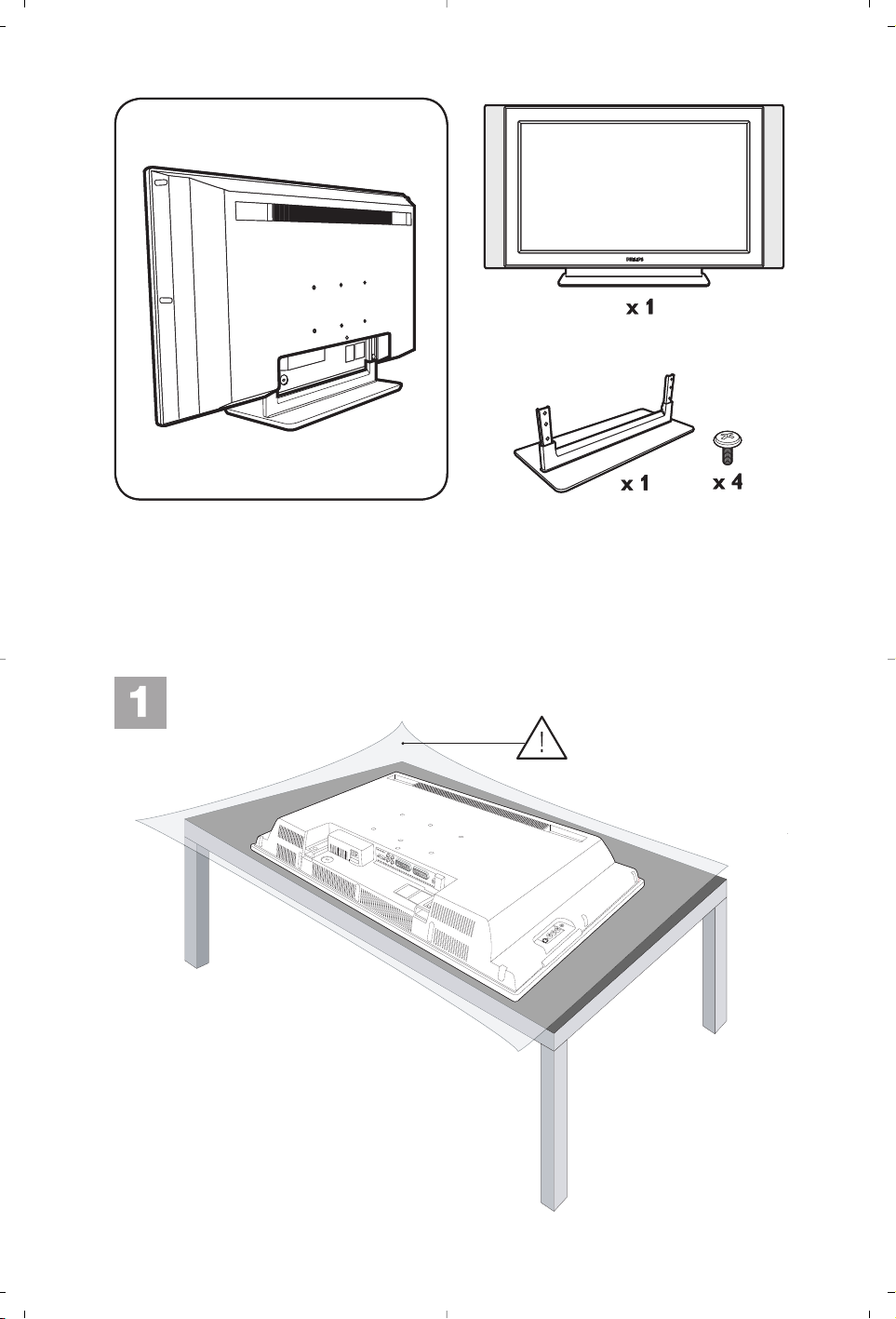
Page 3
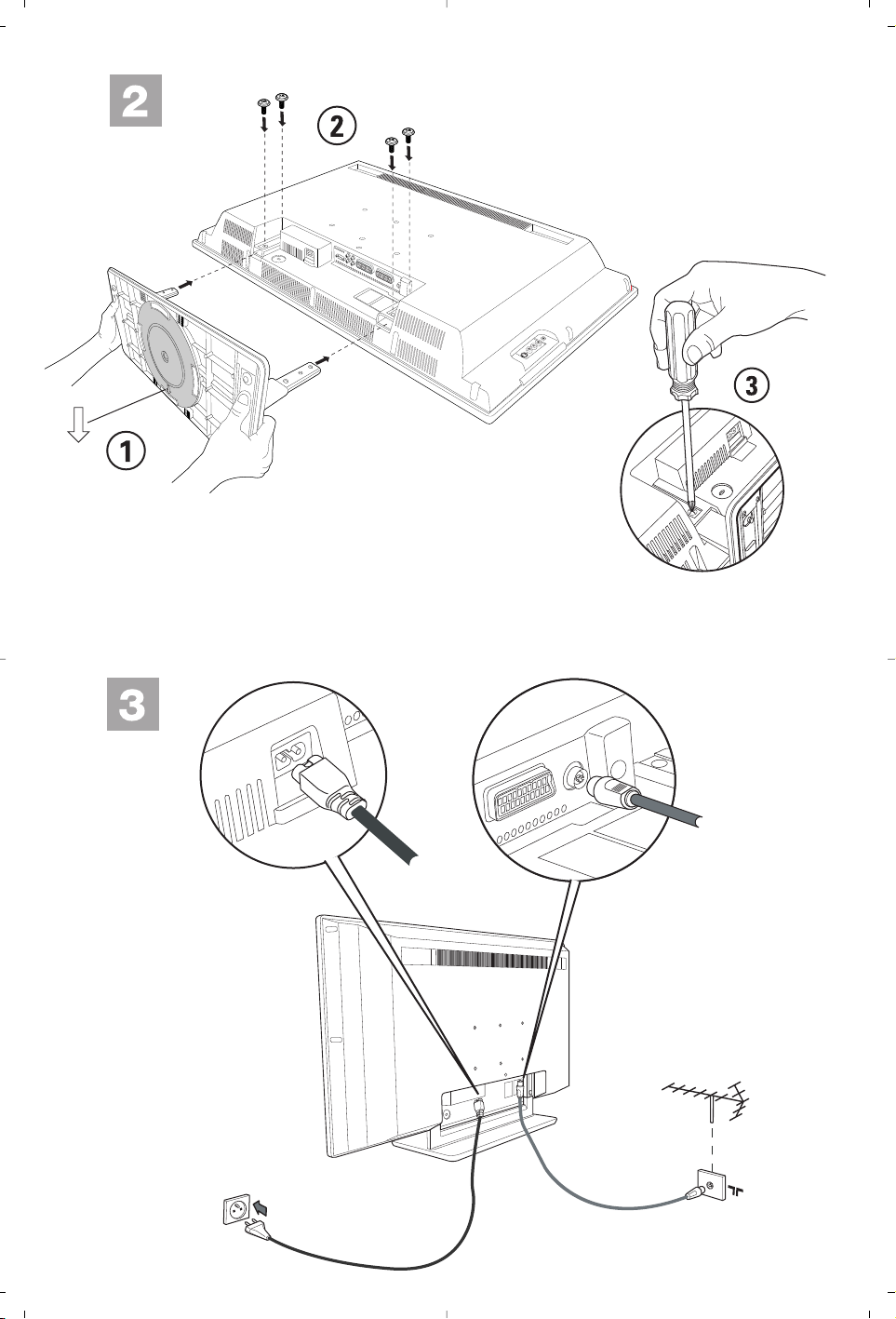
Page 4
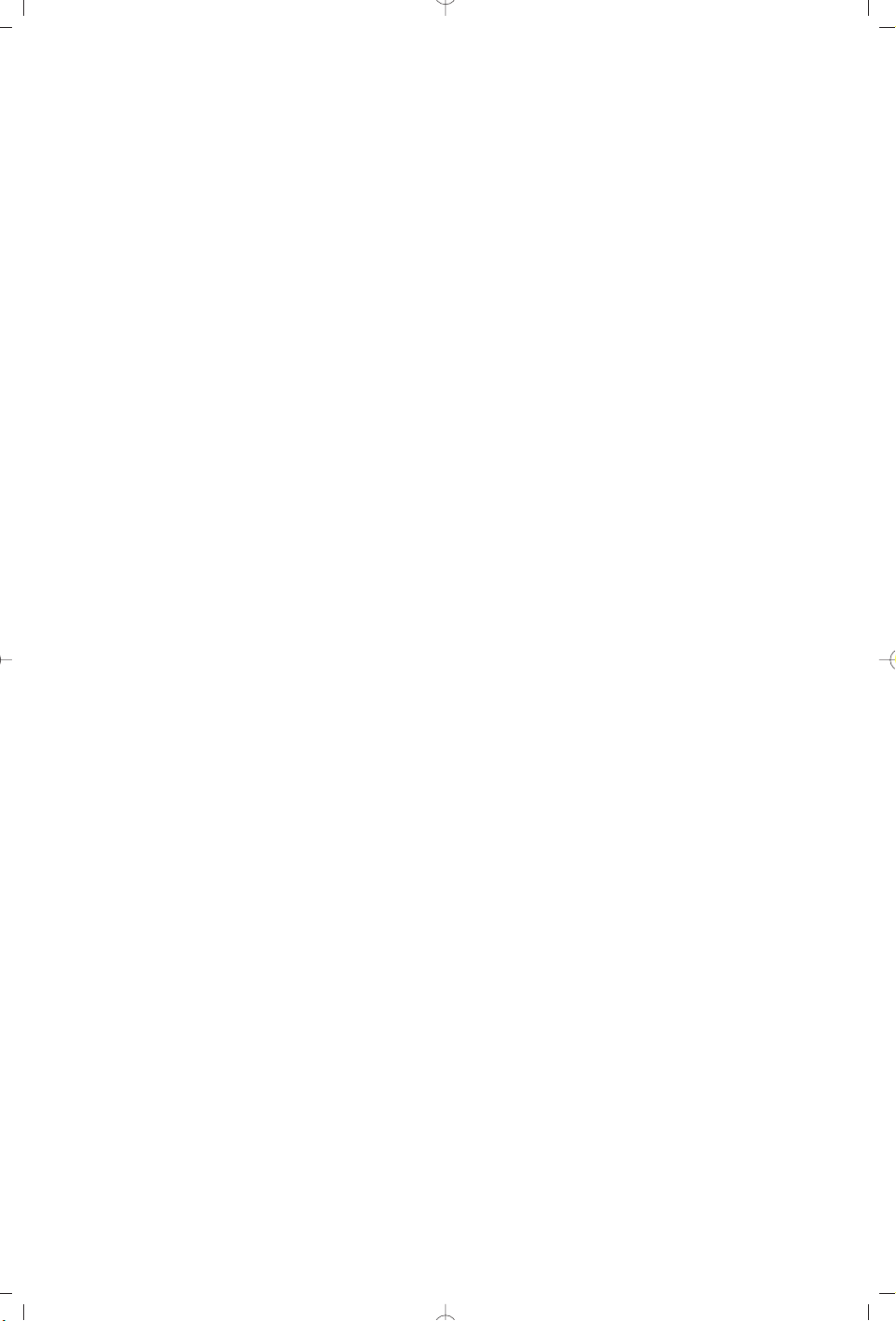
Information for users in the UK
(Not applicable outside the UK)
Positioning the TV
For the best results, choose a position where light does not fall directly on the screen,and at some
distance away from radiators or other sources of heat. Leave a space of at least 5 cm all around
the TV for ventilation, making sure that curtains, cupboards etc. cannot obstruct the air flow
through the ventilation apertures.
The TV is intended for use in a domestic environment only and should never be operated or
stored in excessively hot or humid atmospheres.
General Points
Please take note of the section 'Tips' at the end of this booklet.
Interference
The Department of Trade and Industry operates a Radio Interference Investigation Service to help
TV license holders improve reception of BBC and IBA programmes where they are being spoilt by
interference.
If your dealer cannot help, ask at a main Post Office for the booklet "How to improve Television
and Radio Reception".
Mains connection
Before connecting the TV to the mains, check that the mains supply voltage corresponds to the
voltage printed on the type plate on the rear panel of the TV. If the mains voltage is different, consult your dealer.
Important
Should it become necessary to replace the mains fuse, this must be replaced with a fuse of the
same value as indicated on the plug.
1. Remove fuse cover and fuse.
2. The replacement fuse must comply with BS 1362 and have the ASTA approval mark.
If the fuse is lost, make contact with your retailer in order to verify the correct type.
3. Refit the fuse cover.
In order to maintain conformity to the EMC directive, the mains plug on this product must not be
removed.
Connecting the aerial
The aerial should be connected to the socket marked x at the back of the set. An inferior aerial is
likely to result in a poor, perhaps unstable picture with ghost images and lack of contrast. Makeshift or set-top aerials are unlikely to give adequate results.
Your dealer will know from experience the most suitable type for your locality.
Should you wish to use the set in conjunction with other equipment, which connects to the aerial
socket such as TV games, or a video camera, it is recommended that you consult your dealer on
the best method of connection.
Stand (if provided)
Use only the stand provided with the set, making sure that the fixings are properly tightened.A diagram showing how to assemble the stand is packed with the stand. Never use a make-shift stand, or
legs fixed with woodscrews.
Page 5
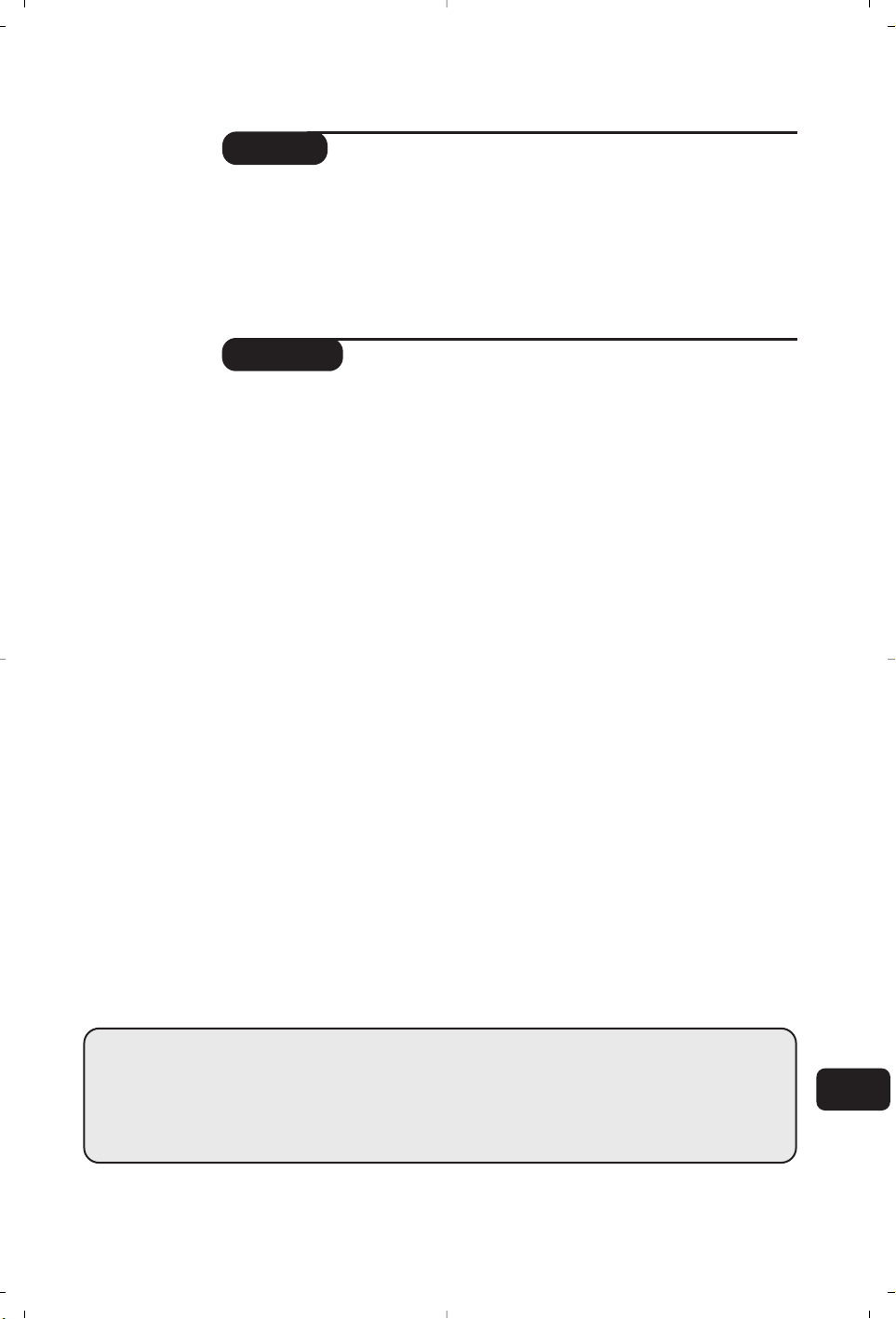
1
SK
Úvod
Obsah
Ďakujeme Vám, že ste si kúpili tento televízny prijímač.
Táto príručka bola zostavená s cieľom pomôcť Vám pri zapojení a ovládaní Vášho
televízneho prijímača.
Odporúčame Vám, aby ste si príručku dôkladne prečítali.
Dúfame, že naša technológia do dôsledkov zabezpečí Vašu spokojnosť.
Inštalácia
Popis televízora LCD . . . . . . . . . . . . . . . . . . . . . . . . . . . . . . . . . . . . . . . . . . . . . . . .2
Tlačidlá na prijímači . . . . . . . . . . . . . . . . . . . . . . . . . . . . . . . . . . . . . . . . . . . . . . . .2
Tlačidlá na diaľkovom ovládači . . . . . . . . . . . . . . . . . . . . . . . . . . . . . . . . . . . . . . . .3
Tlačidlá VCR alebo DVD . . . . . . . . . . . . . . . . . . . . . . . . . . . . . . . . . . . . . . . . . . . . .4
Inštalácia televízneho prijímača . . . . . . . . . . . . . . . . . . . . . . . . . . . . . . . . . . . . . . . .5
Rýchla inštalácia kanálov . . . . . . . . . . . . . . . . . . . . . . . . . . . . . . . . . . . . . . . . . . . . .5
Triedenie programov . . . . . . . . . . . . . . . . . . . . . . . . . . . . . . . . . . . . . . . . . . . . . . .6
Manuálne uloženie . . . . . . . . . . . . . . . . . . . . . . . . . . . . . . . . . . . . . . . . . . . . . . . . .6
Iné nastavenia z ponuky Inštalácia . . . . . . . . . . . . . . . . . . . . . . . . . . . . . . . . . . . . .6
Ovládanie
Nastavenie obrazu . . . . . . . . . . . . . . . . . . . . . . . . . . . . . . . . . . . . . . . . . . . . . . . . .7
Nastavenie zvuku . . . . . . . . . . . . . . . . . . . . . . . . . . . . . . . . . . . . . . . . . . . . . . . . . .7
Nastavenie volieb . . . . . . . . . . . . . . . . . . . . . . . . . . . . . . . . . . . . . . . . . . . . . . . . . .7
Formát 16:9 . . . . . . . . . . . . . . . . . . . . . . . . . . . . . . . . . . . . . . . . . . . . . . . . . . . . . . .8
Teletext . . . . . . . . . . . . . . . . . . . . . . . . . . . . . . . . . . . . . . . . . . . . . . . . . . . . . . . . . .9
Používanie režimu monitora počítača . . . . . . . . . . . . . . . . . . . . . . . . . . . . . . . . . .10
Používanie režimu HD (High Definition – Vysoké rozlíšenie) . . . . . . . . . . . . . . .11
Periférne zariadenia
Videorekordér . . . . . . . . . . . . . . . . . . . . . . . . . . . . . . . . . . . . . . . . . . . . . . . . . . .12
Ostatné zariadenia . . . . . . . . . . . . . . . . . . . . . . . . . . . . . . . . . . . . . . . . . . . . . . . .13
Bočné pripojenia . . . . . . . . . . . . . . . . . . . . . . . . . . . . . . . . . . . . . . . . . . . . . . . . . .13
Počítač . . . . . . . . . . . . . . . . . . . . . . . . . . . . . . . . . . . . . . . . . . . . . . . . . . . . . . . . . .13
Praktické informácie
Rady . . . . . . . . . . . . . . . . . . . . . . . . . . . . . . . . . . . . . . . . . . . . . . . . . . . . . . . . . . . .14
Zhrnutie . . . . . . . . . . . . . . . . . . . . . . . . . . . . . . . . . . . . . . . . . . . . . . . . . . . . . . . .14
°
Smernica pre recykláciu
Váš televízny prijímač využíva znovu využiteľné alebo recyklovateľné materiály.
Aby sa minimalizovalo množstvo odpadu do prostredia, špecializované firmy sa
zaoberajú zberom opotrebovaných prijímačov,rozoberajú ich a zhromažďujú
použiteľné materiály (informujte sa u predajcu).
Page 6

2
Popis televízora LCD
Diaľkové ovládanie
&
Tlačidlá televízora:
•
POWER:zapnutie a vypnutie televízora.
•
VOLUME -/+:regulácia hladiny zvuku.
•
MENU
: na aktiváciu alebo deaktiváciu ponuky.
Následne môžete tlačidlami
PROGRAM -/+
vybrať príslušné nastavenie a tlačidlami
VOLUME -/+ vykonať nastavenie.
•
PROGRAM -/+: výber programov.
Zadný panel:
Hlavné pripojenia sa vykonávajú zospodu televízora.
Podrobnejší popis pripojení je na strane 12.
é Napájací zdroj
“ DVI a audio vstup pre pripojenie HD (High
Definition) zariadena alebo počítača s DVI
výstupom.
‘ Eurokonektor EXT1/EXT2
( Anténové vývody pre televízor
§ Bočné pripojenia
Odstráňte izolačný pásik z batérie, čím
aktivujete diaľkové ovládanie.
Vsnahe napomôcť ochrane životného prostredia,
dodávaná batéria neobsahuje ortuť, nikel ani
kadmium.
Vymeňte batériu. Vybité batérie nezahadzujte, ale
využite dostupné možnosti recyklácie (informujte sa
u vášho predajcu).
CR 2025
Page 7
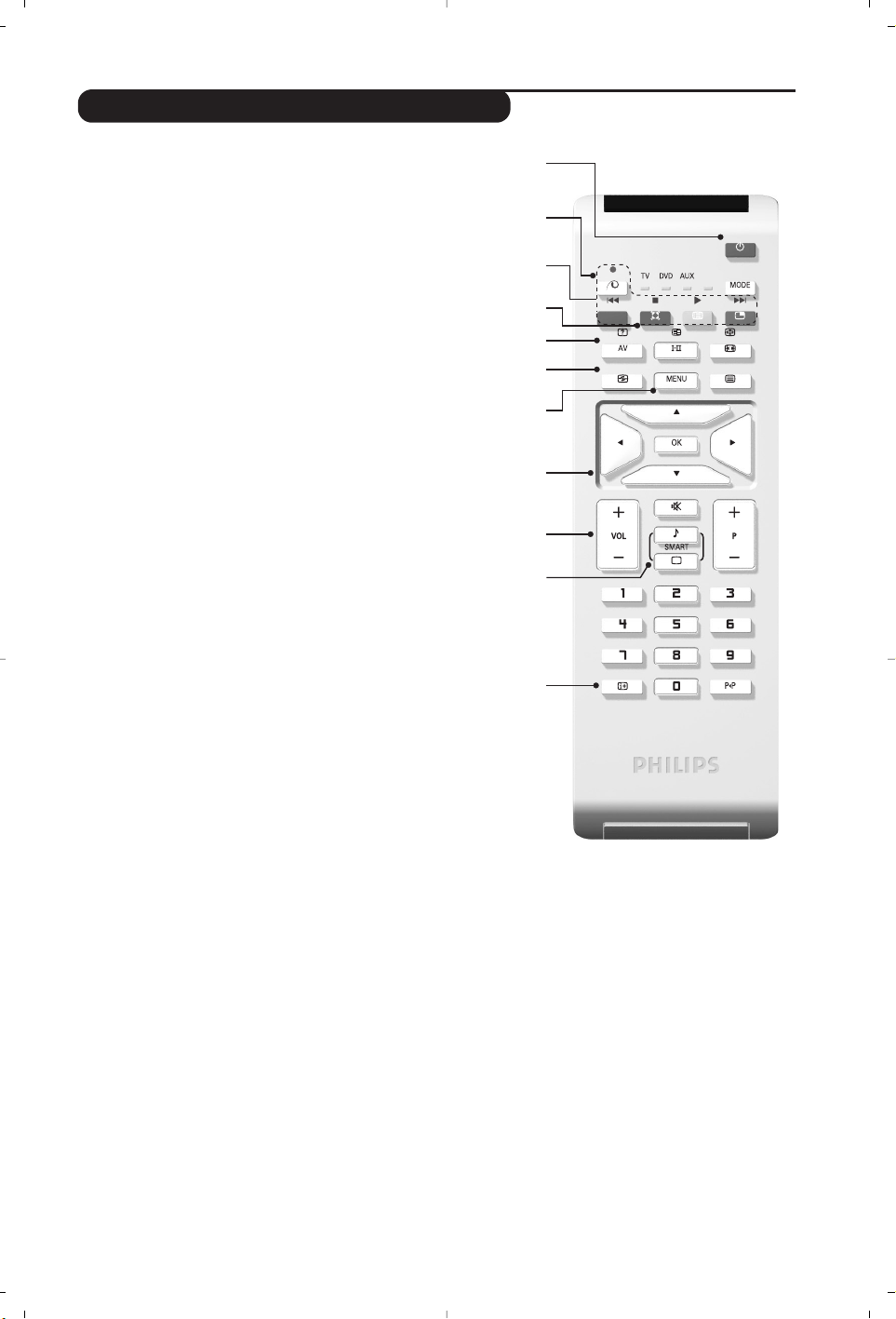
3
Tlačidlá na diaľkovom ovládači
1) . Pohotovostný režim
Ak chcete nastaviť TV prijímač do režimu standby.Ak
chcete znovu zapnúť TV prijímač stlačte P –/+, 0/9
alebo AV.
2)
x Pixel + (podle typu výrobku)
Pre aktiváciu / deaktiváciu režimu predvádzania
technológie Pixel +.
3)
· ¢ Ê Æ ∫
Videorekordér (strana 14)
4)
Q Zvuk Surround
Na aktivovanie / zrušenie efektu roztiahnutia zvuku.V
režime stereo sa reproduktory zdajú byť postavené
d’alej od seba. Pri verziách vybavených Virtual Dolby
Surround * získate zadné zvukové efekty Dolby
Surround Pro Logic.
5) AV
Pre zobrazenie Izvor pre vol’bu TV alebo externého
zariadenia propojeného na EXT1, EXT2/S-VHS2,
AV/S-VHS3,PC alebo HD (str. 12).
6)
h Active Control
Funkcia, ktorá optimalizuje kvalitu obrazu v závislosti na
kvalite prijímaného signálu a okolitom osvetlení.
7) Menu
Pre vyvolanie alebo opustenie menu.
8) Kurzor
(
<>≤≥)
Tieto 4 tlačidlá umožňujú pohyb v menu.
9) Hlasitosť
Na nastavenie úrovne zvuku.
10)
ª m Predbežné nastavenie obrazu a zvuku
Umožňuje prístup ku skupine predbežného nastavenia
obrazu a zvuku. Poloha
Osobné nastavenie zodpovedá
nastaveniam uskutočneným v menu.
11)
Ë Informácie na obrazovke
Zobrazenie/zrušenie zobrazenia čísla programu,času,
zvukového režimu a času zostávajúceho na časovači.Ak
tlačidlo podržíte po dobu 5 sekúnd na obrazovke sa
bude permanentne zobrazovať číslo programu.
* Vyrobené v licencii Dolby Laboratories.”Dolby” a symbol
dvojitého D-D sú značkami Dolby Laboratories.
1)
2)
3)
4)
5)
6)
7)
8)
9)
10)
11)
Page 8
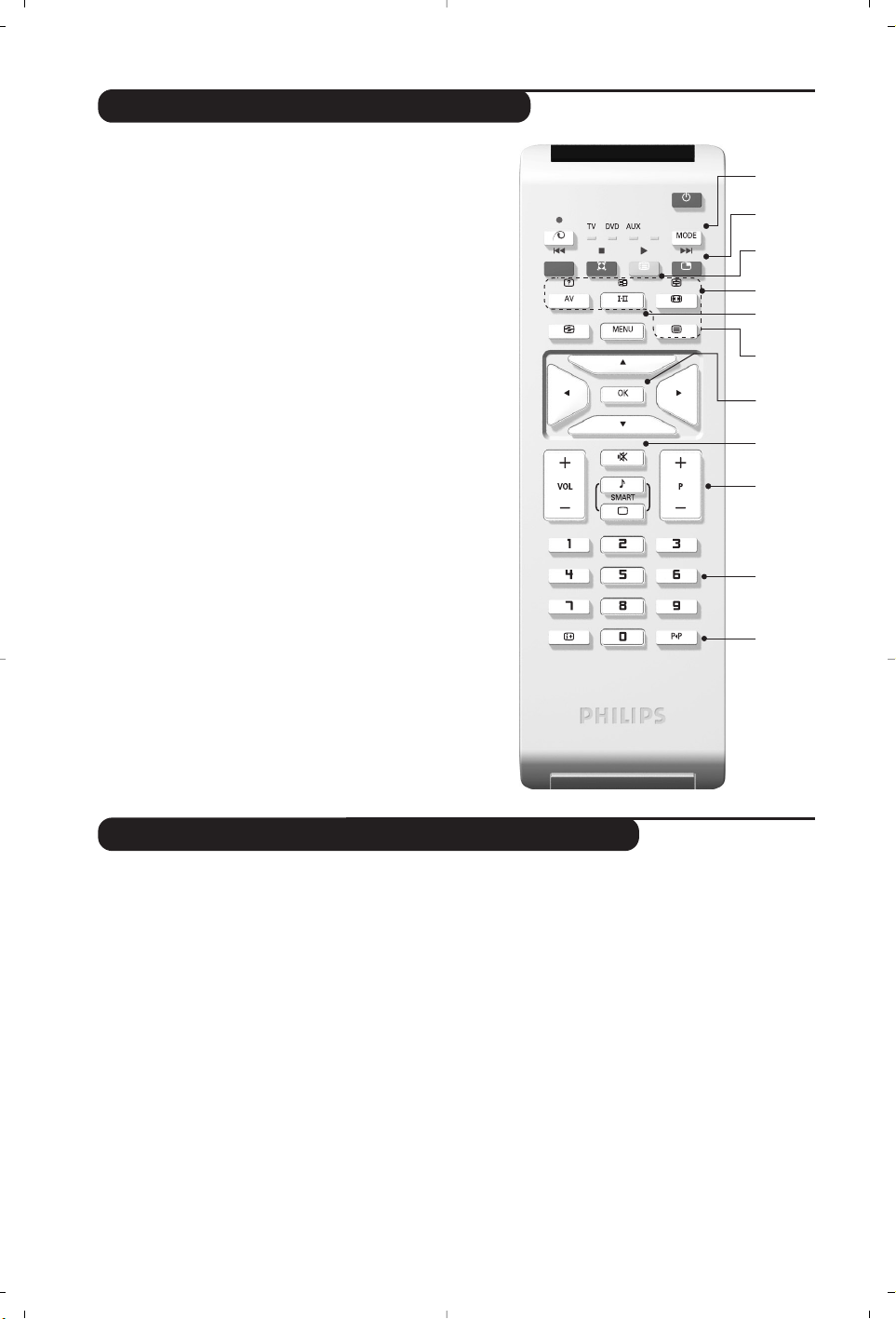
4
Tlačidlá na diaľkovom ovládači
12) Volič režimu
Stlačte toto tlačidlo pre prepnutie medzi TV, DVD
alebo AUX.
13)
œ Aktivácia režimu PIP (strana 10)
14)
ı Zoznam programov
Zobraziť / vymazať zoznam programov. Použite tlačidlá
<> pre voľbu programu a tlačidlo ≥ pre zobrazenie.
15)
∏ Formát 16:9 (strana 8)
16)
ù Režim zvuku
Umožňuje prepnúť programy vysielané v Stereo a
Nicam Stereo na Mono alebo, pri dvojjazyčných
programoch, voliť medzi Dual I alebo Dual II.
Symbol Mono je v prípade núteného prepnutia zobrazený
červeno.
17)
Ÿ Å Ó ¤ Privolanie teletextu (strana 9)
18) Neplatí pre režim TV
19)
[ Vypnutie zvuku
Na vypnutie alebo obnovenie zvuku.
20) P -/+ Voľba TV programov
Presun na ďalší alebo predchádzajúci program.Číslo a
zvukový režim sa zobrazia na niekoľko sekúnd.
U niektorých programov vybavených teletextov sa názov
programu objaví na spodnej časti obrazovky.
21) 0/9 Číselné klávesy
Pre priamy prístup k programom.V prípade programov
s dvojciferným označením musíte druhú číslicu vložiť
kým nezmizne pomlčka.
22)
Á Predošlý program
Návrat na predtým sledovaný program
Diaľkové ovládanie Vám umožní riadiť hlavné funkcie videorekordéra.
Stlačením tlačidla MODE si zvolíte požadovaný režim:DVD alebo AUX (videorekordér).
Rozsvieti sa kontrolka dial’kového ovládania a označí zvolený režim.
Po 20 sekundách nečinnosti kontrolka automaticky zhasne (TV režim).
V závislosti od vybavenia sú funkčné nasledujúce tlačidlá:
. pohotovostný režim,
l¢ rýchle pretáčanie vzad,
∫l rýchle pretáčanie vpred,
· nahrávanie,
∆ pause,
Ê stop,
Æ prehrávanie,
MENU privolanie menu,
<>≤≥ posunu a nastavovania,
OK potvrdenie,
0/9 číselné tlačidlá,
P -/+ vol’ba programov,
ù vol’ba jazyka,
Ë menu OSD,
Á DVD:T-C funkcia
VCR: Funkcia "Index".
Dial’kový ovládač je kompatibilný so všetkými
videorekordérmi a satelitnými prijímačmi
používajúcimi štandard RC5 a všetkými
prehrávačmi DVD,ktoré používajú štandard RC6.
Tlačidlá VCR alebo DVD (volič režimu)
(12
(13
(14
(15
(16
(17
(18
(19
(20
(21
(22
Page 9

5
Rýchla inštalácia kanálov
Keď prvýkrát zapnete televízor, objaví sa na
obrazovke ponuka.Táto ponuka Vás vyzýva k
voľbe krajiny a jazyka z ponuky:
Ak sa ponuka neobjavuje, podržte tlačidlá
televízora
VOLUME - a VOLUME + stlačené 5
sekúnd, aby sa objavila.
& Pre voľbu vašej krajiny použite tlačidlá
<>
diaľkového ovládania,potom potvrďte
tlačidlom
≥.
Ak sa vaša krajina v zozname neobjaví, vyberte
voľbu “…”
é Potom si tlačidlami
< a > zvoľte jazyk a
potvrďte tlačidlom
≥.
“ Vyhľadávanie sa spustí automaticky. Všetky TV
programy a rozhlasové stanice, ktoré sú k
dispozícii, sú uložené v pamäti. Úkon potrvá
niekoľko minút.Na obrazovke vidíme postup
vyhľadávania a počet nájdených programov.
Nakoniec sa ponuka stratí.
Ak chcete ukončiť, v alebo prerušiť vyhľadávanie,
stlačte tlačidlo
MENU. Ak ste nenašli žiaden
program, pozrite sa do kapitoly rád str. 14.
‘ Ak vysielač alebo káblová sieť prenáša signál
automatického triedenia, programy budú
správne očíslované. Inštalácia je vtedy
skončená.
( Ak to tak nie je, musíte použiť ponuku
Triedenie,aby ste ich znova očíslovali.
Niektoré vysielače alebo káblové televízie vysielajú
vlastné parametre triedenia (región, jazyk…).
V tomto prípade musíte označiť svoju voľbu
tlačidlami <> a potom potvrdiť ≥.
&
Umiestnenie televízora
Televízor umiestnite na pevnú a stabilnú plochu.
Aby sa zabránilo možným nebezpečným
situáciám, televízor neumiestňujte do blízkosti
striekajúcej vody, k zdroju tepla (lampa, sviečka,
radiátor atď.) a nezakrývajte vetracie mriežky
umiestnené vzadu.
é
Pripojenie antén
• Použite priložený anténový kábel a spojte výstup
: umiestnený v spodnej časti televízora s
anténovým káblom.
• Pripojte napájací kábel k televízoru a zasuňte
do elektrickej siete (220-240V/50Hz).
Ak chcete pripojiť ďalšie prístroje, pozrite si stranu 12.
“
Uvedenie do prevádzky
Te levízor zapnite stlačením vypínača (POWER).
Kontrolný indikátor zapnutia sa rozsvieti na zeleno a
zapne sa obrazovka.Prejdite priamo ku kapitole s
informáciami o rýchlej inštalácii.Ak televízor zostane
v úspornom režime (červený kontrolný indikátor),
stlačte tlačidlo
P -/+ na diaľkovom ovládači.
Kontrolný indikátor pri používaní diaľkového ovládania
bliká.
Inštalácia televízneho prijímača
Plug’n’Play
Country
GB
Language
English
Page 10

6
Manuálne uloženie
Iné nastavenia z ponuky Inštalácia
Triedenie programov
Táto ponuka umožňuje ukladať programy po
jednom.
& Stlačte
MENU.
é Vyberte ponuku
Inštalácia a potom Manuálne
uloženie
.
“
Systém: zvoľte Európa (automatická detekcia*)
alebo
Západná Európa (norma BG), Východná
Európa
(norma DK), Spojené kráľovstvo
(norma I) alebo Francúzsko (norma LĽ).
* Mimo Francúzska (norma LĽ) musíte vždy zvoliť
voľbu
France.
‘
Vyhľadávanie: stlačte ≥. Začne sa
vyhľadávanie. Ak sa nájde nejaký program,
vyhľadávanie sa zastaví a zobrazí sa číslo
programu (ak je k dispozícii).Pokračujte ďalej.
Ak poznáte frekvenciu požadovaného
programu,môžete jeho číslo vložiť priamo
pomocou tlačidiel
0 až 9.
Ak nenájdete žiaden program, obráťte sa na
kapitolu Rád (str. 14).
(
Číslo progr.: pomocou tlačidiel ≤≥ alebo 0
až 9. vložte príslušné číslo.
§
Jemné doladenie: ak je príjem nedostatočný,
nastavte pomocou tlačidiel
≤≥.
è
Uloženie: stlačte ≥.Program je uložený.
! Opakujte kroky ‘ až è.
ç Ponuku opustíte stlačením
Ë.
& Stlačte tlačidlo MENU a zvoľte ponuku
Inštalácia:
é
Jazyk: zmena jazyka zo zobrazenej ponuky
“
Krajina: voľba Vašej krajiny.
Toto nastavenie zasiahne vyhľadávanie,
automatické triedenie programov a zobrazenie
teletextu. Ak sa Vaša krajina v zozname neobjaví,
vyberte voľbu “…”
‘
Automatické uloženie: na automatické
spustenie
vyhľadávania všetkých programov,ktoré
sú vo vašom regióne k dispozícii. Ak vysielač
alebo káblová sieť prenáša signál automatického
triedenia, programy budú správne očíslované. Ak to
tak nie je, na prečíslovanie
musíte použiť ponuku
Triedenie.
Niektoré vysielače alebo káblové siete vysielajú vlastné
parametre triedenia (región jazyk…). V tomto
prípade musíte označiť svoju voľbu tlačidlami <> a
potom potvrdiť
≥. Ak chcete ukončiť alebo prerušiť
vyhľadávanie, stlačte tlačidlo
MENU
. Ak ste nenašli
žiaden program, obráťte sa na kapitolu Rady (str.14).
( Názov: Ak si želále, môžete programy a
vonkajšie vstupy pomenovať.Pomocou tlačidiel
≤≥ sa premiestnite do pásma zobrazenia
názvu (5 znakov) a pomocou tlačidiel
<>
zvoľte znaky. Keď je názov zadaný,stlačte
tlačidlo
≤. Názov programu je uložený.
P
oznámka: V priebehu inštalácie sú programy
pomenované automaticky,keď sa vysiela
identifikačný signál.
§ Ponuku opustíte stlačením
Ë.
& Stlačte tlačidlo MENU. TV menu sa zobrazí na
obrazovke.
é Pomocou kurzorového tlačidla zvoľte ponuku
Inštalácia a potom ponuku Triedenie.
“ Zvoľte si program, ktorý chcete prečíslovať
použitím tlačidiel
<>,a stlačte ≥.
‘ Potom použite tlačidlá
<> a zadajte nové
želané číslo a potvrďte
≤.
( Zopakujte kroky é a è toľkokrát,koľko
programov treba prečíslovať.
§ Ponuku opustíte stlačením
Ë.
TV menu
Obraz
Zvuk
Charakt.
Inštalácia
TV menu
Obraz
Zvuk
Charakt.
Inštalácia
Man. Uloženie
TV Systém
Ladenie
Číslo Prog.
Jemné Dolaď.
Uloženie
Europe
Inštalácia
Jazyk Æ •
Krajina Æ •
Aut. Uloženie Æ •
Man. Uloženie Æ •
Triedenie Æ •
Názov Æ •
0
1
2
3
4
5
Page 11
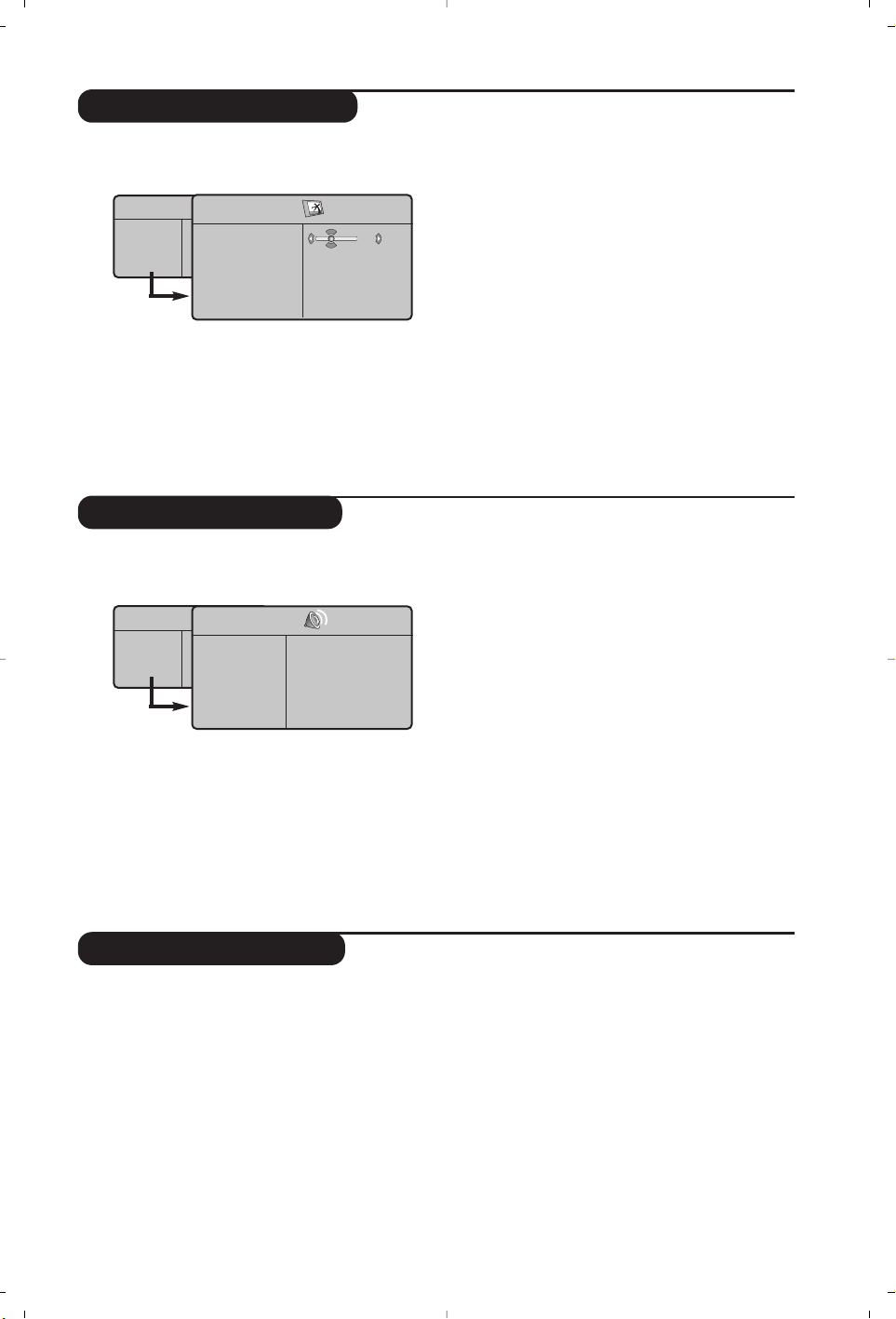
7
Nastavenie obrazu
Nastavenie zvuku
& Stlačte tlačidlo MENU,potom tlačidlo ≥.
Objaví sa ponuka
Obraz:
é Použite tlačidlá
<> na voľbu nastavenia a
nastavte je tlačidlami
≤≥.
“ Akonáhle sú nastavenia vykonané, vyberte
voľbu
Uložiť a stlačte ≥,aby ste ich uložili.
Ponuku opustite stlačením
Ë.
Popis nastavení:
• Jas: pôsobí na svetelnosť obrazu.
•
Farba: pôsobí na intenzitu farby.
•
Kontrast: pôsobí na rozdiel medzi svetlými a
tmavými tónmi.
•
Kvalita obrazu: pôsobí na čistotu obrazu.
•
Tepl.farieb: nastavuje teplotu farieb obrazu. K
dispozícii sú tri nastavenia farieb:
Chladná
(modrejšia), Bežná (vyvážená) alebo Teplá
(červenšia).
•
Uložiť: uloží nastavenie obrazu.
& Stlačte MENU, vyberte Zvuk (>)a stlačte ≥.
Objaví sa ponuka
Zvuk.
é Použite tlačidlá
<> na vybratie nastavenia a
tlačidlá
≤≥ na nastavenie.
“ Akonáhle budú nastavenia vykonané, vyberte
voľbu
Uložiť a stlačením ≥ ich uložte.
‘ Ponuku opustíte stlačením
Ë.
Popis nastavení :
•
Ekvalizer:
na úpravu farby zvuku (od
hlbokého:120 Hz k prenikavému:10 kHz).
• Vyváženie: na vyváženie zvuku pravého a
ľavého reproduktora.
•
Rozdiel hlasitosti: umožňuje vyrovnávať
odchýlky medzi rôznymi programami alebo
vonkajšími vstupmi. Toto nastavenie je aktívne
pre programy 0 až 40 a vonkajšie vstupy.
•
AVL (automatic Volume Leveler): automatické
kontrola hlasitosti umožňujúca obmedziť
zvýšenie zvuku najmä pri zmenách
programov a reklame.
•
Dolby Virtual: Na aktivovanie / zrušenie
efektu roztiahnutia zvuku.Tieto nastavenia sú
prístupné rovnako tlačidlom Q.
•
Uložiť : uložiť nastavenie zvuku.
Nastavenie volieb
& Stlačte MENU, vyberte Options Voľby (>) a
stlačte
≥. Môžete nastavovať.
é
Kontrast+: automatické nastavenie kontrastu
obrazu, ktoré nepretržite obnovuje najtmavšiu
časť obrazu na čiernu.
“
Zníženie šumu zmierňuje šum obrazu
(sneženie).Toto nastavenie je vhodné pri
slabšom príjme.
‘
Časovač automatického vypnutia (k dispozícii len
pri niektorých verziách)
: zvolíme určitý čas
automatického pohotovostného stavu.
( PIP: nastavenie veľkosti a umiestnenia
obrazovky PIP
§ Ponuku opustíte stlačením
Ë.
TV menu
Obraz
Zvuk
Charakt.
Inštalácia
Mód
Obraz
Jas
Farba
Kontrast
Ostrosť
Povaha Far.
Uloženie
39
TV menu
Obraz
Zvuk
Charakt.
Inštalácia
Mód
Zvuk
Ekvalizer Æ •
Vyváženie Æ •
Delta Hlas. Æ •
Limit Hlasit Æ •
Dolby Virtual Æ •
Uloženie Æ •
120 Hz
500 Hz
1500 Hz
5 KHz
10 KHz
Page 12

8
Formát 16:9
Obrazy, ktoré prijímate môžu byť prenášané vo formáte 16:9 (široká obrazovka),alebo 4:3 (tradičná
obrazovka). Obrazy 4:3 majú niekedy čierny pruh hore i dolu (širokouhlý formát).Táto funkcia vám
umožní odstrániť čierne pruhy a optimalizovať zobrazenie na obrazovke.
Stlačte tlačidlom
∏
(lebo ≤≥) pre voľbu rôznych režimov:
Televízor je vybavený automatickým prepínaním a dešifruje špecifický signál vysielaný
určitými programami a zvolí správny formát obrazovky.
4:3
Obraz je reprodukovaný vo formáte 4:3,čierny pruh sa objavuje na každej strane
obrazu.
Film - 14:9
Obraz je zväčšený na formát 14:9, malý čierny pruh pretrváva na každej strane
obrazu.
Film - 16:9
Obraz je zväčšený na formát 16:9.Tento režim sa doporučuje pre zviditeľnenie
obrazov s čiernym pruhom hore a dolu (širokouhlý formát).
Titulk. Zoom
Tento režim dovoľuje zviditeľniť obrazy 4:3 na celej ploche obrazovky s ponechaním
viditeľných titulkov.
SuperWide
Tento režim dovoľuje zviditeľniť obrazy 4:3 na celej ploche obrazovky rozšírením
bočných častí obrazu.
Widescreen
Tento režim umožňuje obnoviť správne proporcie obrazu vysielaného s pomerom
strán 16:9.
Pozor: ak zviditeľňujete obraz 4:3, bude rozšírený v horizontálnej rovine.
Page 13

9
Teletext
Stlačte :
Dostanete :
Teletext je informačný systém vysielaný určitými TV stanicami,ktorý môžete prezerať podobne ako
noviny.Taktiež poskytuje titulky pre sluchovo postihnutých ľudí, alebo tých, ktorí neovládajú jazyk,v
ktorom je príslušný program vysielaný (káblové vysielanie, satelitné kanály…).
Privolanie
teletextu
Výber
stránky
Privolanie lebo opustenie teletextu.
Objaví sa obsah so zoznamom rubrík,ku ktorým máte
prístup. Každá rubrika je označená trojmiestnym číslom
stránky.
Ak vybraná stanica teletext nevysiela, zobrazí sa označenie
100 a obrazovka zostane tmavá (v tom prípade vypnite
teletext a zvoľte iný kanál).
Vytvorte číslo želanej stránky tlačidlami 0 až 9 alebo
P -/+. Príklad: strana 120, vyťukajte 120.
Číslo sa zobrazí vľavo hore,počítadlo sa točí, potom sa
zobrazí stránka.Ak chcete prezerať inú stránku, opakujte
tento postup.
Ak počítadlo pokračuje vo vyhľadávaní, táto stránka sa
nevysiela. Zvoľte iné číslo.
Priamy prístup
k rubrikám
V dolnej časti obrazovky sú zobrazené farebné
pruhy.Pomocou štyroch farebných tlačidiel môžete
pristupovať do príslušných rubrík či stránok.
Farebné pruhy blikajú, ak príslušná rubrika či stránka nie sú k
dispozícii.
Obsah
Návrat k obsahu (obyčajne str.100).
Zastavenie
striedania
podstránok
Dvojstrana
teletextu
Niektoré stránky obsahujú podstránky, ktoré sa automaticky
striedajú. Toto tlačidlo umožňuje zastaviť alebo striedať
podstránky.Označenie
_ sa objaví vľavo hore.
Na aktivovanie / deaktivovanie teletextu na dvojstrane.
Aktívna stránka je zobrazená vľavo, nasledujúca vpravo.
Stlačte tlačidlo
Ó, ak chcete zmraziť niektorú stránku
(napríklad obsah).Aktívna stránka bude vpravo.Ak sa
chcete vrátiť k normálnemu spôsobu, stlačte Å.
Skryté
informácie
Zväčšenie
stránky
Obľúbené
stránky
Pre odhalenie či skrytie skrytých informácií (riešenie hier)
Na zobrazenie hornej a dolnej časti, potom návrat do
normálneho režimu.
Z programov teletextu 0 až 40 môžete uložiť 4 obľúbené
stránky,ktoré budú potom priamo prístupné pomocou
farebných tlačidiel (červené, zelené, žlté, modré).
& Stlačením tlačidla MENU prejdete do režimu obľúbených
stránok
é Zadajte stránku teletextu,ktorú chcete uložiť.
“ Stlačte na 3 sekundy Vami vybraté farebné tlačidlo.
Stránka je uložená.
‘ Opakujte úkon s ďalšími farebnými tlačidlami.
( Teraz, akonáhle zapnete teletext sa Vaše obľúbené
stránky objavia vo farbe na spodnej časti obrazovky.Pre
znovunájdenie zvyčajných rubrík stlačte MENU.
Ak chcete všetko zrušiť stlačte na 5 sekúnd
Ë
.
Page 14

10
Používanie režimu monitora počítača
Režim PC
Váš televízor sa dá používať ako monitor
počítača. Funkcia PIP umožňuje zároveň
zobraziť na obrazovke televízne stanice.
Funkcia PIP pracuje len ok má vaše PC digitálny
výstup.
Najprv musíte vykonať pripojenia k počítaču a
upraviť nastavenia (pozrite si stranu 13).
Výber režimu PC
& Stlačte tlačidlo
AV na diaľkovom ovládaní pre
zobrazenie
Izvor.
é Použite kurzorové tlačidlá
</> pre voľbu PC
a stlačte kurzor ≥ pre prepnutie do režimu
PC
(DVI In).
Pre navrát do režimu TV stlačte tlačidlo
AV,
zvol’te
TV a potvrďte ≥.
Použitie funkcie PIP
V režime PC môžete aktivovať okno na
sledovanie televíznych staníc.
Upozornenie: funkcia PIP je dostupná len ak je
počítač pripojený cez DVI vstup (pozrite si
stranu 13)
& Stlačením tlačidla
œ zapnite obrazovku
funkcie PIP.Televízny obraz je reprodukovaný v
malom okienku.
é Opakovaným tlačením tlačítka
œ zmeníte
veľkosť okna,prepnete do dvojitého zobazenia
a zrušíte.
“ Používajte tlačidlá
P -/+ pre zmenu programu
pre obraz v obraze (PIP).
Používanie ponuky PC
Stlačením tlačidla
MENU získate prístup k
špecifickým nastaveniam režimu monitora
počítača. Použitím kurzora môžete upravovať
nasledujúce nastavenia (nastavenia sa ukladajú
automaticky):
• Obraz:
- Jas/Kontrast: nastavenie jasu a kontrastu.
- Horizontálne/Vertikálne*: nastavenie
horizontálneho a vertikálneho umiestnenia
obrazu.
- Povaha Far.: nastavenie odtieňa farieb
(studený, normálny alebo teplý).
• Audio: výber zvuku reprodukovaného na
televízore (PC alebo TV a rádio). Môžete
napríklad počúvať rádio počas používania
počítača.
•
Charakt.:
- Fáza/Hodiny *:
umožňuje odstrániť
horizontálne (Fáza) alebo vertikálne (Hodiny)
rušivé čiary.
- Format: výber medzi širokouhlou
obrazovkou a originálnym formátom
obrazovky počítača.
- PIP: nastavenie veľkosti a umiestnenia
obrazovky PIP.
- Autom. nast. *: automatické nastavenie
umiestnenia obrazu.
• Obnovit’ pôvod.: obnovenie nastavení od
výrobcu (predvolené nastavenia).
Tieto nastavenia nie sú dostupné ak je počítač
propojený cez DVI vstup.
Poznámka:
– Pokiaľ použivate televízor ako PC monitor v prostredí s elektromagnetickými interferenciami môzū sa na
obrazovke objaviť tenké diagonálne interferenčné linky.Tento jav nemá vplyv na funkčnosť výrobku.
– Pre lepší obraz doporučujeme použiť kvalitný VGA kábel s dobrým filtrom šumu.
Page 15

11
Používanie režimu HD (High Definition)
Režim HD
Režim HD (High Definition) vám umožňuje
sledovať čistý a ostrý obraz prostredníctvom
DVI vstupu pokiaľ použivate HD
prijímač/zariadenie, ktoré dokáže poskytovať
obraz s vysokým rozlíšením.
Najskôr však taký prístroj musíte pripojiť
(viď str. 13).
Voľba režimu HD
& Stlačte tlačidlá
AV na diaľkovom ovládaní pre
zobrazenie
Izvor.
é Použite kurzorové tlačidlá
</> pre voľbu
HD a potom stlačte kurzor ≥ pre prepnutie
TV do režimu HD.
Pre navrát do režimu TV stlačte tlačidlo
AV,
zvol’te
TV a potvrďte ≥.
Použítie HD menu
Stlačte tlačidlo
MENU pre prístup k
detailnému nastaveniu režimu HD. Použite
kurzor pre nastavenie (nastavenie sa iloží
automaticky):
• Obraz:
-
Jas: pôsobí na svetelnosť obrazu.
- Farba: pôsobí na intenzitu farby.
- Kontrast: pôsobí na rozdiel medzi svetlými a
tmavými tónmi.
- Kvalita obrazu: pôsobí na čistotu obrazu.
- Tepl.farieb: nastavuje teplotu farieb obrazu. K
dispozícii sú tri nastavenia farieb:
Chladná
(modrejšia), Bežná (vyvážená) alebo Teplá
(červenšia).
- Uložiť: uloží nastavenie obrazu.
• Audio:
- Ekvalizer:
na úpravu farby zvuku (od
hlbokého: 120 Hz k prenikavému: 10 kHz).
- Vyváženie: na vyváženie zvuku pravého a
ľavého reproduktora.
- Rozdiel hlasitosti: umožňuje vyrovnávať
odchýlky medzi rôznymi programami alebo
vonkajšími vstupmi. Toto nastavenie je
aktívne pre programy 0 až 40 a vonkajšie
vstupy.
- AVL (automatic Volume Leveler):
automatické kontrola hlasitosti umožňujúca
obmedziť zvýšenie zvuku najmä pri zmenách
programov a reklame.
- Dolby Virtual: Na aktivovanie / zrušenie
efektu roztiahnutia zvuku.Tieto nastavenia sú
prístupné rovnako tlačidlom Q.
- Uložiť : uložiť nastavenie zvuku.
•
Charakt.:
- Časovač automatického vypnutia (k dispozícii
len pri niektorých verziách)
: zvolíme určitý čas
automatického pohotovostného stavu.
- PIP: nastavenie veľkosti a umiestnenia
obrazovky PIP
- Horizontálne: nastavenie horizontálneho
umiestnenia obrazu.
Page 16

12
Pripojenie periférnych zariadení
Vykonajte zapojenia uvedené oproti. Používajte kvalitný
eurokonektorový kábel.
Ak váš videorekordér nie je vybavený eurokonektorom, jediný možný
spôsob pripojenia je pomocou anténneho kábla.
Preto budete musieť naladiť prijímač na signál videorekordéra a priradiť
mu programové číslo 0 (pozri ručné ukladanie, str. 6).
Ak chcete prehrávať obraz z videorekordéra,stlačte
0.
Videorekordér s dekóderom
Pripojte dekóder k druhej eurokonektorovej zástrčke
videorekordéra.Takto budete môcť nahrávať kódované vysielanie.
Prijímač má 2 konektory EXT1 a EXT2 na zadnej strane.
Stlačte tlačidlo
AV na diaľkovom ovládaní pre zobrazenie Izvor a zvoľteTV alebo externého zariadenia
propojeného na EXT1, EXT2/S-VHS2,AV/S-VHS3,PC alebo HD.
EXT1 konektor má audio a video vstupy/výstupy a RGB vstupy.
EXT2 konektor má audio a video vstupy/výstupy a S-VHS vstupy.
Videorekordér
e
DVI In
DVI
Audio In
EXT 2 EXT 1
Headphon
Audio In
Video In
S-Video
Page 17

13
Satelitný prijímač, dekóder,CDV, hry, atď.
Vykonajte zapojenia uvedené oproti.
Pre optimalizáciu kvality obrazu, pripojte zariadenia vytvárajúce
RGB signál (digitálny dekóder, hry, určité CDV prehrávače, atď.) na
EXT1, zariadenia, ktoré tvoria S-VHS signál (S-VHS a Hi-8
videorekordéry) na EXT2 a všetky ostatné zariadenia buď k EXT1
alebo EXT2.
Navolenie pripojeného zariadenia
Stlačte tlačidlo
AV, čím zvolíte EXT1,EXT2/S-VHS2 (S-VHS signály
zo zásuvky EXT2)
Vykonajte zapojenia uvedené oproti.
Pomocou tlačidla
AV,zvoľte AV/S-VHS3.
Pri monofónnom prístroji zapojte signál na vstup AUDIO L
(lebo AUDIO R). Zvuk bude automaticky reprodukovaný ľavým i
pravým reproduktorom televízora.
Slúchadlá
Akonáhle sú slúchadlá pripojené, preruší sa zvuk televízora.
Tlačidlá VOLUME -/+ umožnia nastaviť hlasitosť zvuku.
Impedancia slúchadiel sa musí pohybovať od 32 do 600 ohmov.
Vykonajte zapojenia uvedené oproti.
Pomocou tlačidla
AV,zvoľte HD.
Ďalšie informácie o použití režimu HD nájdete na strane 11.
Ostatné zariadenia
Bočné pripojenia
HD prijímač/zariadenie
Počítač
PC s DVI
Pripojte výstup pre monitor (DVI) vašeho počítača k
DVI In na TV.
Pripojte zvukový výstup Audio vašeho počítače k vstupu
DVI
Audio in na TV.
PC s VGA
Pripojte výstup pre monitor (VGA) vašeho počítača pomocou
adaptéra VGA/DVI k
DVI In na TV.
Pripojte zvukový výstup Audio vašeho počítače k vstupu
DVI
Audio in na TV.
Ďalšie informácie o použití režimu PC nájdete na strane 10.
Optimálne rozlíšenie obrazovky získate nastavením počítača do
režimu 1024 x 768, 60 Hz.
Nasleduje zoznam dostupných rozlíšení zobrazenia na vašom
televízore:
640 x 480, 60 Hz 800 x 600, 56 Hz 1024 x 768, 60 Hz
640 x 480, 67 Hz 800 x 600, 60 Hz 1024 x 768, 70 Hz
640 x 480, 72 Hz 800 x 600, 72 Hz 1024 x 768, 75 Hz
640 x 480, 75 Hz 800 x 600, 75 Hz
720 x 400, 70 Hz 832 x 624, 75 Hz
Page 18

14
3111 256 1912.1
SD2 ME5
FR
NL
DE
IT
DK
NO
SU
SF
RU
ES
PT
GR
TR
HU
PL
CZ
SK
GB
Zhrnutie
DVI (Digital Visual Interface): Digitálne rozhranie
vytvorené skupinou Digital Display Working
Group (DDWG) pre prevod analógových
signálov do digitálnej podoby vhodnej pre
digitálne i analógové monitory.
VGA (Video Graphics Array):Běžný štandard
zobrazovacieho zariadenia pre PC.
Signály RGB : Sú to signály troch farieb videa
(červená, zelená a modrá), z ktorých sa skladá
obraz. Použitie týchto signálov umožňuje získať
lepšiu kvalitu obrazu.
Signál S-VHS:
Ide o dva osobitné Y/C videosignály
odvodené od záznamových noriem S-VHS a Hi-
8. Jasový signál Y (čierna a biela) a farebný signál
C sa zaznamenávajú na pásku osobitne.Takto sa
zabezpečuje lepšia kvalita obrazu v porovnaní s
štandardným videosignálom (VHS a 8 mm) kde
sú Y/C signály zmiešané a zaznamenáva sa iba
jeden videosignál.
Zvuk NICAM: Proces prenosu zvuku v
digitálnom formáte.
Systém: Televízny obraz nie je vysielaný v
rovnakej forme vo všetkých krajinách.Existujú
rozličné normy:BG, DK, I,a L L'. Parameter
TV.Systém (str. 6) sa používa na nastavenie
týchto odlišných noriem. Je potrebné, aby
nedošlo k zámene so systémom farebného
kódovania PAL alebo SECAM. Systém PAL sa
používa vo väčšine európskych krajín,systém
SECAM vo Francúzsku, v Rusku a vo väčšine
afrických krajín. USA a Japonsko používajú
odlišný systém - NTSC. Vstupy EXT1 a EXT2
umožňujú pripojenie zdrojov s farebným
kódovaním NTSC.
16:9: Tento pomer sa týka pomeru šírky a výšky
obrazovky. Širokouhlé TV prijímače majú
pomer 16:9, tradičné obrazovky 4:3.
Rady
Slabý príjem
Ak nemáte žiadny
obraz
Žiadny zvuk
Režim PC alebo
PIP nefunguje?
Nefunguje diaľkový
ovládač?
Pohotovostný
režim
Čistenie televízora
Stále žiadny
výsledok?
Blízkosť vrchov alebo vyšších budov môže spôsobovať, echá alebo tiene.V takom
prípade sa pokúste o manuálne doladenie obrazu: pozri «jemné doladenie»
(str. 6),prípadne skúste upraviť vonkajšiu anténu.Pri vnútorných anténach môže
byť príjem v určitých podmienkach zložitý. Môžete ho skvalitniť pootočením
antény. Ak príjem ostane priemerný,použite vonkajšiu anténu.
Pripojili ste anténu správne? Zvolili ste správny system ? (str.6). Nedokonale
zapojený eurokonektor alebo anténa sú často príčinou problémov s obrazom
alebo zvukom (niekedy sa môžu konektory uvoľniť pri hýbaní s TV príjímačom).
Skontrolujte všetky spoje.
Ak na niektorých kanáloch vidíte obraz avšak bez zvuku, znamená to, že nemáte
nastavený správny TV systém. Upravte parameter TV.SYSTÉM (str. 6).
Zosilňovač pripojený k televízoru nevydáva žiadne zvuky? Skontrolujte,či ste si
nepomýlili výstup audio so vstupom audio.
Skontrolujte,či ste nakonfigurovali kompatibilné rozlíšenie zobrazenia počítača
(pozrite si stranu 10).
TV prijímač nereaguje na diaľkový ovládač.Kontrolka na prijímači pri použití d.o.
nebliká? Vymeňte batériu.
Ak prijímač nepríjme počas 15 minút žiadny signál, automaticky sa prepne do
pohotovostného režimu.
Kvôli úsporám energie je Váš televízor vybavený komponentmi,umožňujúcimi
veľmi nízku spotrebu v pohotovostnom režime (nižšia než 1 W)
Obrazovka i skrinka televízora sa má čistiť jedine čistou mäkkou a nechlpatejúcou
handričkou.
Nepoužívať prípravky obsahujúce lieh či rozpúšťadlo.
Odpojte sieťový kábel od televízora na 30 sekúnd, a potom ho znovu zapojte.
Ak sa Váš TV prijímač pokazí,nikdy sa nepokúšajte ho opraviť sami, kontaktujte
autorizované servisné stredisko Vášho predajcu.
Page 19

1
TR
Girifl
‹çindekiler
Bu televizyon cihaz›n› seçti¤iniz için teflekkür ederiz. Bu elkitab› televizyon
cihaz›n›z› kurarken ve çal›flt›r›rken size yard›mc› olmak üzere düzenlenmifltir.
Bafl›ndan sonuna kadar okuman›z› önemle tavsiye ederiz.
Teknolojik seviyemizden memnun kalaca¤›n›z› ummaktay›z.
Kurulum
LCD televizyonun tan›t›m› . . . . . . . . . . . . . . . . . . . . . . . . . . . . . . . . . . . . . . . . . . . .2
TV cihaz› üzerindeki tufllar . . . . . . . . . . . . . . . . . . . . . . . . . . . . . . . . . . . . . . . . . . .2
Uzaktan kumanda tufllar› . . . . . . . . . . . . . . . . . . . . . . . . . . . . . . . . . . . . . . . . . . . .3
VCR ya da DVD . . . . . . . . . . . . . . . . . . . . . . . . . . . . . . . . . . . . . . . . . . . . . . . . . . .4
Televizyonun kurulumu . . . . . . . . . . . . . . . . . . . . . . . . . . . . . . . . . . . . . . . . . . . . .5
H›zl› kurulum . . . . . . . . . . . . . . . . . . . . . . . . . . . . . . . . . . . . . . . . . . . . . . . . . . . . . .5
Kanallar›n programlanmas› . . . . . . . . . . . . . . . . . . . . . . . . . . . . . . . . . . . . . . . . . . .6
Manuel haf›zaya alma . . . . . . . . . . . . . . . . . . . . . . . . . . . . . . . . . . . . . . . . . . . . . . . .6
Kurulum menüsündeki di¤er ayarlar . . . . . . . . . . . . . . . . . . . . . . . . . . . . . . . . . . .6
Çal›flt›rma
Görüntünün ayarlanmas› . . . . . . . . . . . . . . . . . . . . . . . . . . . . . . . . . . . . . . . . . . . . .7
Ses ayar› . . . . . . . . . . . . . . . . . . . . . . . . . . . . . . . . . . . . . . . . . . . . . . . . . . . . . . . . .7
Opsiyonlar›n ayar› . . . . . . . . . . . . . . . . . . . . . . . . . . . . . . . . . . . . . . . . . . . . . . . . . .7
16:9 Format›
. . . . . . . . . . . . . . . . . . . . . . . . . . . . . . . . . . . . . . . . . . . . . . . . . . . . . . .8
Teletexte . . . . . . . . . . . . . . . . . . . . . . . . . . . . . . . . . . . . . . . . . . . . . . . . . . . . . . . . .9
Bilgisayar ekran› modunda kullan›m . . . . . . . . . . . . . . . . . . . . . . . . . . . . . . . . . . . .10
HD (Yüksek Çözünürlük) Modunda Kullan›m . . . . . . . . . . . . . . . . . . . . . . . . . . .11
Harici Cihazlar›n ba¤lanmas›
Video Kay›t Cihaz› . . . . . . . . . . . . . . . . . . . . . . . . . . . . . . . . . . . . . . . . . . . . . . . .12
Di¤er cihazlar . . . . . . . . . . . . . . . . . . . . . . . . . . . . . . . . . . . . . . . . . . . . . . . . . . . .13
Yan ba¤lant›lar . . . . . . . . . . . . . . . . . . . . . . . . . . . . . . . . . . . . . . . . . . . . . . . . . . . .13
Bilgisayar . . . . . . . . . . . . . . . . . . . . . . . . . . . . . . . . . . . . . . . . . . . . . . . . . . . . . . . . .13
Pratik Bilgiler
Ipuçlar› . . . . . . . . . . . . . . . . . . . . . . . . . . . . . . . . . . . . . . . . . . . . . . . . . . . . . . . . . .14
Sözlük . . . . . . . . . . . . . . . . . . . . . . . . . . . . . . . . . . . . . . . . . . . . . . . . . . . . . . . . . .14
°
Dönüfltürülebilir malzemelerle ilgili talimat
Televizyonunuzda yeniden kullan›labilir veya dönüfltürülebilir malzemeler vard›r.
Çevredeki at›klar› en aza indirmek için, konusunda uzmanlaflm›fl flirketler,
sökmek ve yeniden kullan›labilir malzemeleri ay›rmak amac›yla kullan›lm›fl
cihazlar› toplarlar (sat›c›n›zdan bilgi al›n›z).
Page 20

2
LCD televizyonun tan›t›m›
Uzaktan Kumanda
&
Televizyonun tufllar› :
•
POWER : televizyonu açma kapama dü¤mesi.
•
VOLUME -/+ : ses seviyesini ayarlamak için.
•
MENU : menülere girmek ve ç›kmak için.
Sonra da ayarlamay› seçmek için
PROGRAM -/+ tufllar›na bas›n ve son olarak
ayar yapmak için
VOLUME -/+ tufllar›na bas›n.
•
PROGRAM -/+ : programlar› seçmek için.
Arka yüz :
Ana ba¤lant› yerleri televizyonun alt›nda
bulunmaktad›r.
Daha fazla bilgi için ba¤lant›lar bölümü, sayfa 12’e
bak›n›z.
é Güç Kayna¤ı
“
Bir HD (çözünürlü¤ü yüksek) cihazının veya DVI
ç
ıkıfllı
bir bilgisayarın ba¤lanmasıiçin DVI ve ses çıkıfl
ı
‘ EXT1/EXT2 peritel prizi
( TV anten prizi
§ Yan ba¤lant›lar
Kumandayı aktif hale getirmek için pil üzerindeki
izolasyon bandını dıfları çekin.
Çevreyi korumak amacıyla, cihazla birlikte verilmifl
olan pil civa ve nikel kadmiyum içermemektedir.
Lütfen kullan›lm›fl pillerinizi atmay›n›z, size sunulmufl
olan dönüfltürme olanaklar›ndan yararlan›n›z
(sat›c›n›za dan›fl›n›z). De¤ifltirmeniz gerekti¤inde ayn›
tip pil kullan›n›z.
CR 2025
Page 21

3
Uzaktan Kumanda Tufllar›
1) . Standby (Bekleme)
TV cihaz›n› bekleme durumuna almak için kullan›l›r. TV
cihaz›n› tekrar açmak için P –/+, 0/9 veya AV tufllar›na
bas›n›z.
2)
x Pixel + (Versiyona göre)
Pixel + demo modunu Aç›k / kapal› duruma getirmek
için.
3)
· ¢ Ê Æ ∫
Video Kay›t Cihaz› (s. 14)
4)
Q Surround ses
Sesi genifl alana yaymaya/daralaltmaya yarar. Stereo
durumunda, hoparlörler mekan›n her yerinde gibidirler.
Virtual Dolby Surround* donan›ml› modeller için, Dolby
Surround Por Logic olarak geriden gelen ses etkisi elde
edersiniz.
5) AV
EXT1, EXT2/SVHS2, AV/SVHS3, PC veya HD
ç›k›fl›na ba¤l› TV’yi veya harici cihaz› seçmek üzere
Kaynak görüntüleme (s. 12).
6)
h Aktif Kontrol
Dıfl ortam ıflık koflullarına ve gelen sinyalin kalitesine
göre görüntü kalitesini optimize eder.
7) Menu
Menüyü açma ya da terketme tuflu.
8) Kürsör (
<>≤≥)
Bu 4 tufl menüde gezinmeye yard›mc› olur .
9) Ses
Ses düzeyini ayarlar.
10)
ª m Resim ve sesin ön ayar›
Ses ve resim için bir seri ön ayar yapmaya izin verir.
Tercihli pozisyon menülerde belirlenen ayarlar ile sa¤lan›r.
11)
Ë Ekran Bilgileri
Program numaras›n›, saati ve zamanlay›c› üzerinde kalan
süreyi göstermek/kald›rmak için kullan›l›r. Program
numaras›n›n ekranda devaml› kalmas› için 5 saniye
süreyle bas›n›z.
* Dolby Laboratories lisans› ile üretilmifltir. “Dolby” ve double-D
sembolleri Dolby Laboratories’›n markalar›d›r.
1)
2)
3)
4)
5)
6)
7)
8)
9)
10)
11)
Page 22

4
Uzaktan Kumanda Tufllar›
12) Mode
TV, DVD veya AUX aras›nda geçifl yapmak için bu
tufla bas›n.
13)
œ PIP ça¤r›s› (s. 10)
14)
ı Programlar›n listesi
Programlar›n listesini göstermek / silmek için. Bir
program› seçmek için daha <> tufllar›n› ve onu
göstermek için de ≥ tuflunu kullan›n›z.
15)
∏ 16:9 Format› (s. 8)
16)
ù Ses konumu
Yay›nlar› STEREO ve NICAM STEREO ya da Mono
flekline sokar veya iki dilden yay›nlanan programlarda
ÇIFT I ya da ÇIFT II.
MONO modu seçildi¤inde gösterge k›rm›z› renktir.
17)
Ÿ Å Ó ¤ Teletext’i açma (s.9)
18) TV modunda kullan›lamaz
19)
[ Ses kesme
Sesi tamamen keser ya da tekrar eski düzeyine getirir.
20) P -/+ TV Programlar›n›n Seçilmesi
Program dizisi içinde afla¤› veya yukar› hareket etmek
için kullan›l›r. Program›n numaras›, varsa ad› ve ses
modu birkaç saniye süreyle ekranda gösterilir.
Teletekstli baz› programlarda program›n bafll›¤› ekran›n alt
taraf›nda görüntülenir.
21) 0/9 Say›sal Tufllar
Rakam tufllar› programlara do¤rudan girmek için
kullan›l›r. ‹ki rakaml› bir program numaras› için 2. Rakam
çizgi ortadan kalkmadan girilmelidir.
22)
Á Bir önceki program
Daha önce izlenen programa dönmek için kullan›l›r.
Uzaktan kumanda videoyu da çal›flt›rman›za yard›mc› olur.
‹stenen aleti seçmek için MODE tufluna bas›n: DVD ya da AUX (video).
Telekumandan›n ›fl›kl› göstergesi seçinlen aleti göstermek için yanacakt›r. Birfley yap›lmamas› durumunda
20 saniye sonra otomatik olarak söner (TV konumuna geçer).
Aletlere göre, tufllar›n fonksiyonlar› flunlard›r:
. uyku haline alma,
l¢ h›zl› geri alma,
∫l h›zl› ileri sarma,
· kay›t,
∆ durdurma,
Ê stop,
Æ okuma (play),
MENU menüyü ça¤›rma,
<>≤≥ gezinme ve ayar kürsörü,
OK sabitleme,
0/9 nümerik (numaral›) tufllar,
P -/+ program seçimi,
ù dil seçimi,
Ë OSD menüsü,
Á DVD : T-C fonksiyonu,
VCR : indeks fonksiyonu.
Telekumanda, her RC5 standard›nda olan video ve
uydu yay›nlar› al›c›s› ile RC6 standard›ndaki
DVD’lerde kullan›labilir.
VCR ya da DVD (mod seçicisi)
(12
(13
(14
(15
(16
(17
(18
(19
(20
(21
(22
Page 23

5
H›zl› kurulum
Televizyonu ilk açt›¤›n›zda, ekranda bir menü
belirecektir. Bu menü ile ülkeyi belirleyece¤iniz
gibi dili de belirleyeceksiniz:
E¤er, ekranda menü belirmezse, menüyü
görüntüye alabilmek için televizyonun
VOLUME -
ve VOLUME + tufllar›na 5 saniye bas›l› bekleyin.
& Uzaktan kumandan›n
<> tufluna basarak
ülkeyi belirleyin, sonra
≥ tuflu ile konfirme
edin.
E¤er sizin ülkeniz belirmezse “. . .” yi seçin.
é
<> tuflu ile dili seçin, sonra ≥ ile konfirme
edin.
“ Otomatik arama derhal bafllayacakt›r. Mevcut
olan bütün tv ve radyo programlar› otomatik
olarak haf›zaya al›nacakt›r. ‹fllem birkaç dakika
sürecektir. Ekran göstergesi geliflmeleri ve
haf›zaya al›nan kanal say›s›n› gösterecektir.
‹fllem sonuçland›¤›nda menü silinir.
Aramay› kesmek ya da ç›kmak için
MENU ’ya
bas›n. E¤er, hiçbir kanal bulunamam›flsa s.14’deki
tavsiyeler bölümünü okuyun.
‘ E
¤er verici ya da tv kablo sistemi otomatik ayar
sinyali da¤›t›yorsa kanallar s›ra ile haf›zaya
al›nacakt›r. Böylece
kurulufl sonçlanm›fl olur.
( Aksi durumda, kanallar› numaraland›rmak için
S›raland›rma sistemini kullanmak zorundas›n›z.
Baz› vericiler ya da kablo da¤›t›c›lar› kendis›ralama
parametrelerini kullanmaktad›rlar (bölge, dil …).
Bu durumda,
<> tuflu ile seçiminizi belirtip ≥
tuflu ile de konfirme etmelisiniz.
&
Televizyonun pozisyonu
Televizyonunuzu sa¤lam ve oynamayan bir yere koyun.
Tehlikeli durumlar› önlemek aç›s›ndan, televizyonunuzu
herhangi bir suyun s›çramayaca¤›, afl›r› bir s›cakl›¤›n
(lamba, mum, kalorifer, ...) bulunmayaca¤› ve arkas›nda
vantilatör gibi havaland›rma ›zgaralar›n›n olmayaca¤› bir
yere yerlefltirin.
é
Antenlerin ba¤lant›s›
• Televizyonun beraberinde verilmifl olan anten
ba¤lant› kablosunu kullanarak ba¤lant›y›
televizyonunuzun alt›ndaki
: prizi ile anten
prizine takarak sa¤lay›n.
• Güç kablosunu televizyona ve fifli prize
(-220-240V / 50Hz) takın.
Di¤er aletleri ba¤lamak için, s. 12’e bak›n.
“
Çal›flt›rma
Televizyonunuzu açmak için açma kapama tufluna
bas›n (
POWER). Açt›¤›n›zda yeflil ›fl›k yanacak ve
ekran ayd›nlanacakt›r. Direkt olarak sayfa 5’deki h›zl›
ayarlama bölümüne bak›n. E¤er televizyonunuz uyku
halinde duruyorsa (k›rm›z› ›fl›k), uzaktan kumandan›n
P -/+ tufluna bas›n.
Uzaktan kumanday› kulland›¤›n›z s›rada ›fl›kl› gösterge
düzenli olarak yan›p sönecektir.
Televizyonun kurulumu
Plug’n’Play
Country
GB
Language
English
Page 24

6
Manuel haf›zaya alma
Kurulum menüsündeki di¤er ayarlar
Kanallar›n programlanmas›
Bu menü kanallar› tek tek haf›zaya almaya
yard›m eder.
&
MENU tufluna bas›n.
é Oklar yard›m› ile, önce
Yerlefltirme sonra
Memo Manuel tufluna bas›n.
“
Sistem: Avrupa’y› seçin (otomatik seçim*) ya da
Bat› Avrupa’y› (BG normu), Do¤u Avrupa’y› (DK
normu),
‹ngiltere’y› (I normu) ya da Fransa’y›
(LL’ normu) seçin.
* Sadece Fransa (LL’ normu) için, kesinlikle
Fransa’y›
seçmek durumundas›n›z.
‘
Arama : ≥ tufluna bas›n. Arama bafllayacakt›r.
Kanal bulundu¤unda arama duracak ve kanal›n
ad› belirecektir (e¤er sistem müsade ediyorsa).
Di¤er etaba geçin. ‹stedi¤iniz kanal›n frekans›n›
biliyorsan›z
0’den 9’ye kadar direkt olarak
numaray› tufllay›n.
E¤er hiç görüntü elde edememiflseniz tavsiyeler
bölümü okuyun
(s.14)
.
(
Program numaras› : ≤≥ ya da 0’den 9’ya
kadar olan tufllar ile istenen numaray› girin.
§
‹nce ayar : E¤er görüntü net de¤ilse ≤≥ tuflu
ile netlefltirin.
è
Haf›zaya alma : ≥ tufluna bas›n. Kanal haf›zaya
al›nm›flt›r.
! Haf›zaya al›nacak kanal say›s› kadar ‘’ten è’e
kadar olan etaplar› tekrarlay›n.
ç
Terketmek için : Ë tufluna bas›n.
& MENU tuflu ile Yerlefltirme menüsünü seçin.
é
Dil : menüdeki dili de¤ifltirmek için.
“
Ülke : Ülkeyi seçmek için.
Bu ayar, arama, otomatik kanal yerlefltirmesi ve
teletext’in belirmesinde etkilidir. E¤er ülkeniz
belirmiyorsa “. . .” seçin.
‘
Oto haf›za : Bölgenizdeki bütün kanallar›n
otomatik olarak ayarkanmas› içindir. E¤er,
verici sinyali ya da kablo otomatik kanal
ayarlamas›na müsaitse kanallar düzgün olarak
s›ralan›r. Aksi durumda, numaralnd›rmak için
Programlama tufluna bas›n (s.4’e bak›n).
Baz› vericiler ya da kablo flebekeleri kendi
programlama parametrelerini yay›nlarlar, böylece
programlama düzenli olarak gerçekleflir (bölge, dil …).
Bu durumda,
<> tuflu ile seçiminizi belirlemeniz ve
≥ ile konfirme etmeniz gerekir. Aramadan ç›kmak ya
da durdurmak için
MENU
’ya bas›n. E¤er hiç görüntü
alam›yorsan›z tavsiyeler bölümünü okuyun (s.14).
( ‹sim: E¤er isterseniz bir kanal› d›fl prize alabilir
ve bir isim verebilirsiniz.
≤≥ tuflunu
kullanarak, yeni numaray› seçin ve
<> ile
konfirme edin. Isim girilince,
≤'ye bas›n›z.
Program ad› haf›zaya al›nm›flt›r.
Not:
Yerlefltirme an›nda, kanal isimleri otomatik
olarak, verici sinyalini al›nca belirlenir.
§ Terketmek için
Ë’ya bas›n.
& MENU tufluna bas›n. Ekranda TV Menü
belirecektir.
é Oklar yard›m› ile, önce
kurulufl
sonra
Programlama menüsüne bas›n.
“
<> tuflu ile istedi¤iniz kanal› seçin ve ≥’ya
bas›n.
‘
<> tuflunu kullanarak yeni numaray›
belirleyin ve
≤ ile konfirme edin.
( Belirlenecek numara say›s› kadar “ ve ‘.
etab› tatbik edin.
§ Menüden ç›kmak için
Ë tufluna bas›n.
TV Menü
Görüntü
Ses
Özellikler
Kurulufl
TV Menü
Görüntü
Ses
Özellikler
Kurulufl
Elle Hafiza
S›stem
Ara
Prog. No.
‹nce Ayar
Hafizaya Al
Europe
Kurulufl
Lisan Seçimi Æ •
Ülke Æ •
Oto. Hafiza Æ •
Elle Hafiza Æ •
S›rala Æ •
‹sim Æ •
0
1
2
3
4
5
Page 25

7
Görüntünün ayarlanmas›
Ses ayar›
& Önce MENU tufluna sonra ≥ tufluna bas›n.
Görüntü menüsü belirecektir:
é
<>
tuflu ile bir ayar seçin ve ≤≥ tuflu ile
ayar› gerçeklefltirin.
“ Ayar tamamland›¤›nda
Haf›zaya alma’y› seçin ve
≥ tuflu ile kaydedin. Ë’ya basarak
ç›kabilirsiniz.
Ayar tan›mlar›
•
Ifl›k: Görüntünün ›fl›¤›n› ayarlar.
•
Renk: Renkleri ayarlar.
•
Kontast: Tonlamay› sa¤lar.
•
Tan›mlama: Netlik kazand›r›r.
•
Renk Is›s›: Renkleri belirler: So¤uk (mavi),
Normal (dengeli) ya da S›cak (k›rm›z›).
•
Haf›zaya alma: Görüntü ayar›n› haf›zaya al›r.
& MENU ’ya basarak Ses’i (>) seçin ve sonra
≥’ya bas›n. Ses menüsü belirecektir:
é
<> tuflu ile ayar› seçip ≤≥ tuflu ile ayar›
gerçeklefltirin.
“ Ayar tamamland›¤›nda
Haf›zaya alma’y›seçip ≥
ile kaydedin.
‘ Menüden
Ë tuflu ile ç›k›n.
Ayar tan›mlar›:
•
Ekolayzir: Sesin tonalitesini ayarlar (bas : 120
Hz den tiz : 10 kHz’ye kadar).
•
Balans: Sol ve s¤ hoparlörlere sesi dengeli
da¤›t›r.
•
Delta volüm: EXT ç›k›fl›nda ya da mevcut
çeflitli programlar aras›nda ses ayar›n›
dengeler. Bu ayar, 0 ile 40 numaral›
programlar ile EXT ç›k›fl› için fonksiyoneldir.
•
AVL (Otomatik ses ayarlay›c›): Sesin
yükselmesi durumunda otomatik olarak
devreye girerek ayar› dengede tutar, özellikle
kanal de¤iflikliklerinde ve reklamlarda etkilidir.
•
Dolby Virtual:
Sesi genifl alana yaymaya /
daralaltmaya yarar.
Bu ayarlara Q tuflu ile de
eriflirsiniz.
•
Haf›zaya alma: Ayarlanm›fl ses ç›k›fl›n› haf›zaya al›r.
Opsiyonlar›n ayar›
& MENU tufluna basarak Opsiyon’u (>) seçin ve
≥ üzerine bas›n. Ayar› flöyle
gerçeklefltirebilirsiniz:
é
Kontarst+: Görüntüdeki koyu ve siyaha kaçan
yerleri açarak otomatik olarak ayarlar.
“
Parazitlerin giderilmesi: Zor al›nabilen bir
yay›nda oluflabilecek parazitleri (karlanma),
c›z›rt›lar› giderir.
‘
Dakikalama (baz› modellerde vard›r):
kendili¤inden kapanacak zaman› belirler.
( PIP: PIP ekran›n›n pozisyonunu ve ebad›n›
ayarlaman›za olanak verir.
§ Menüden
Ë ile ç›kabilirsiniz.
TV Menü
Görüntü
Ses
Özellikler
Kurulufl
Görüntü
Parlaklik
Renk
Kontrast
Keskinlik
Renk Is›s›
Hafizaya Al
39
TV Menü
Görüntü
Ses
Özellikler
Kurulufl
Ses
Ekolaysir Æ •
Balans Æ •
Ses Farki Æ •
Ses S›n›r› Æ •
Dolby VirtualÆ •
Hafizaya Al Æ •
120 Hz
500 Hz
1500 Hz
5 KHz
10 KHz
Page 26

8
16:9 Formatlar›
Ekranda izleyece¤iniz görüntüler 16:9 format›nda (Genifl Ekran) veya 4:3 (Normal Ekran) format›ndad›r.
4:3 format›ndaki görüntüde bazen ekran›n alt ve üst taraflar›nda siyah boflluklar olabilir (mektup kutusu
format›). Bu fonksiyon ile ekran›n tamam›nda boflluk kalmadan en iyi görüntüyü alabilirsiniz.
Baflka bir görüntü format› seçmek için
∏
(ya da ≤≥) tufluna bas›n›z.
Bu televizyon seti otomatik olarak do¤ru resim format›n›n seçilmesine yönelik özel sinyaller
tafl›yan ekipmanlarla donat›lm›flt›r.
4:3
4:3 format›nda ekrana gelen görüntünün yan taraflar›ndaki siyah boflluklar›.
Sinema açilimi 14:9
14:9 format›ndaki görüntüde ekran›n her iki taraf›ndaki ince siyah boflluklar vard›r.
Sinema açilimi 16:9
Görüntü 16:9 format›na büyütülmüfltür. Bu format ekran›n alt ve üst taraflar›nda
meydana gelen siyah boflluklar oldu¤unda kullan›l›r (mektup kutusu format›).
Alt Yas› Zum
4:3 format›nda ekrana gelen görüntüde altyaz›lar b›rak›larak görüntü tüm ekrana
yay›lm›flt›r.
Süper Genifl
4:3 format›ndaki görüntülerde görüntünün yan taraflar› geniflletilerek ekrana tam
olarak yay›labilmesi sa¤lan›r.
Genifl Ekran
Bu mod 16:9 format›ndaki yay›nlarda resmin orant›l› olarak ekrana yans›mas›na yard›mc›
olur.
Not: Genifl Ekran format›nda iken 4:3 format› uygularsan›z.
Page 27

9
Teletexte
Üzerine bas›n:
Elde edeceksiniz:
Teletexte baz› kanallar taraf›ndan yay›nlanan, gazete gibi izlenebilen haber ulaflt›rma sistemidir.
Sa¤›r ve duyma özürlü kifliler için alt yaz› sistemi oldu¤u gibi, yay›n dilini de iyi anlayabilmek için alt yaz›
uygulamalar› vard›r (kablo flebekelerinde ve uydu yay›nlarda vs… geçerlidir).
Teletexte
ça¤›rma
Bir sayfan›n
seçilmesi
Teleteksti açmak veya kapatmak için.
Teletexte içinde gitmek istedi¤iniz konular›n listesini verir.
Her konu bafll›¤› (sayfa) 3 rakam ile kodlanm›flt›r.
E¤er seçilen kanal teletexte yay›n› yapm›yorsa, sadece 100
rakam› belirecek ve ekran siyahlaflacakt›r (bu durumda
teletexte’ten ç›karak baflka bir kanala gidin).
‹stenen sayfan›n numaras›n› 0-9’dan P -/+’ tufllar› ile girin.
Örnek : sayfa 120 için, 120 tufllay›n. Numara sol üst
tarafta belirecektir, kontör dönecek sonra sayfa
belirecektir. Bir baflka sayfaya girmek için bu ifllemi
tekrarlay›n.
E¤er kontör sürekli dönerek ar›yorsa, sayfa yay›nda de¤il
demektir. Baflka bir numara seçin.
Konulara
direkt girifl
Renkli bölgeler ekran›n alt taraf›nda belirecektir.
4 renkli tufl konulara ya da sayfalara direkt girifle imkan
tan›r.
E¤er konu ya da sayfa henüz yay›na haz›r de¤ilse renkli tufl
yan›p sönecektir.
Genel tablo
Genel tabloya geri gelmek içindir (bu genelde sayfa 100’dür).
Sayfalar›n
kendili¤inden
de¤iflmesini önleme
Çift teletekst
sayfas›
Baz› sayfalar kendili¤inden di¤er sayfalara geçerek haberi
devam ettirir. Bu tufl sayfay› sabitlemeye ya da di¤er sayfaya
manuel geçmeye olanak verir. _ iflareti sol üstte
belirecektir.
Teletekstin çift sayfa halinde gösterilmesini harekete geçirmek ya
da durdurmak için. Harekete geçirilmifl olan sayfa solda, müteakip
sayfa ise sa¤da gösterilir. E¤er bir sayfay› dondurmak isterseniz
(örne¤in, özet’i), Ótufluna bas›n›z. Harekete geçen sayfa,
sa¤daki sayfa olur. Normal moda geri dönmek için, Å’ye bas›n›z.
Gizlenmifl
haberler
Bir sayfay›
büyütme
Tercihli sayfa
Gizlenmifl haberleri göstermeye ya da saklamaya yarar
(özellikle oyunlarda).
Sayfan›n üst ya da alt taraflar›n› geniflletmeye, sonra
normal boyuta almaya imkan verir.
0’dan 40’a kadar olan teletexte programlar› için renkli tufllar
(k›rm›z›, yeflil, sar›, mavi) ile direkt olarak ulaflabilece¤iniz
tercih etti¤iniz 4 sayfay› haf›zaya alabilirsiniz.
& Tercihli sayfa ayar›na MENU tufluna basarak geçin.
é Haf›zaya almak istedi¤iniz teletexte sayfas›n› aç›n.
“ ‹stedi¤iniz renkli tuflun üzerine 3 saniye süre ile bas›n.
Sayfa kaydedilmifltir.
‘ Di¤er renkli tufllar için ayn› ifllemi tekrarlay›n.
( Bundan itibaren, teletexte’inizi kullan›rken ekran›n alt›nda
tercihli sayfalar›n›z›n renkleri belirecetir.
Al›flt›g›n›z konuyu bulmak için MENU tufluna bas›n.
Tamamen iptal etmek için 5 saniye süre ile
Ë tufluna bas›n.
Page 28

10
Bilgisayar ekran› modunda kullan›m
Bilgisayar modu
Televizyonunuzu bilgisayar ekran› gibi de
kullanabilirsiniz. PIP fonksiyonu ayn› zamanda
ekranda ayr› bir yer açarak tv kanallar›n›
izlemenize de olanak sa¤lar.
PIP fonksiyonu, sadece bilgisayar›n›z›n bir dijital ç›k›fl›
varsa çal›fl›r.
Öncelikle bilgisayar ba¤lant›s›n› ve sonra geçifli
gerçeklefltirmeniz gerekmektedir (s. 13’e bak›n).
Bilgisayar modunun seçilmesi
& Kaynak görüntülemek için uzaktan kumanda
üzerindeki AV tufluna bas›n.
é PC’yi seçmek için </> imleç tuflunu kullan›n,
ard›ndan TV’yi PC moduna almak için ≥imleç
tufluna bas›n (DVI girisi).
TV moduna dönmek için AV tufluna bas›n,
TV’yi seçin ve ≥tufluyla onaylay›n
PIP kullan›m›
Bilgisayar modundayken tv kanallar›n› görmek
için ekranda bir pencere açabilirsiniz.
Dikkat : PIP özelli¤i yalnızca bilgisayarınız DVI
girifline ba¤lıysa mevcuttur (s. 13’e bak›n).
& PIP ekran›na ulaflmak için
œ tufluna bas›n›z.
Televizyon görüntüsü küçük bir pencere içinde
belirecektir.
é Pencerenin boyutunu de¤ifltirmek için
tekrar
œ tufluna basın, çift ekrana
dönüfltürün, sonra kaybolacaktır.
“ PIP ekran›n›n programlar›n› de¤ifltirmek için
P-/+ tufllar›na kullan›n.
Bilgisayar menülerinin kullan›m›
Bilgisayar monitörü modunun özel ayarlar›na
girmek için
MENU tufluna bas›n. Ayar yapmak
için oklar› kullan›n (ayarlar otomatik olarak
haf›zaya kaydedilir) :
•
Görüntü :
-
Parlaklik/Kontrast: Kontrast ve ›fl›k ayarlar›
içindir.
-
Yatay/Dikey* : ekrandaki resmin yatay ve
dikey olarak pozisyonunu ayarlamaya olanak
verir.
-
Renk Isisi : renklerin tonunu
ayarlayabilirsiniz (soluk, normal, koyu).
•
Ses : Televizyondan ç›kan sesi (PC ya da TV /
Radyo modlar›nda) seçmek içindir. Örne¤in,
bilgisayar kullan›rken radyo dinleyebilirsiniz.
•
Özllikler :
-
Safha/Saat*: dikey (Safha) ve yatay (Saat)
parazitleri yok etmeye olanak verir.
-
Format : Bilgisayar ekran› ebad› için genifl
ekran ile orijinal formattaki ekran aras›nda
seçim yapman›z› sa¤lar.
-
PIP: PIP ekran›n›n pozisyonunu ve ebad›n›
ayarlaman›za olanak verir.
-
Oto Ayar*: Pozisyonu otomatik olarak
ayarlar.
•
Reset To Factory Setting : Fabrikada yap›lm›fl
olan ayarlara (sabit ayarlar) dönülmesine
olanak verir.
•
Mode Select : TV ya da radyo moduna
dönmenize olanak verir.
* Bilgisayarınız DVI girifline ba¤lıysa bu ayarlar
mümkün de¤ildir.
Not:
– Televizyonunuzu PC monitörü olarak kullan›rtken, elektromanyetik parazitli bir ortamda çal›flt›r›lmas›ndan
dolay› ince diyagonal parazit çizgileri gözlemlenebilir fakat bu durum ürünün performans›n› etkilemez.
– Daha iyi bir performans için, iyi parazit yal›t›m filtreli iyi kalitede VGA kablosu tavsiye edilir.
Page 29

11
HD (Yüksek Çözünürlük) Modunda Kullan›m
HD modu
Çözünürlügu yüksek programlar› yay›nlayabilen
bir HD al›c›/cihaz› kulland›¤›n›zda, HD (Yüksek
Çözünürlük) modu, DVI girifli arac›l›¤›yla net ve
keskin görüntü alman›z› sa¤lar.
‹lk önce bir HD cihaz› ba¤lamal›s›n›z
(bkz. sayfa 13).
HD modunun seçilmesi
& Kaynak görüntülemek için uzaktan kumanda
üzerindeki AV tufluna bas›n.
é HD’yi seçmek için </> imleç tuflunu kullan›n,
ard›ndan TV’yi HD moduna almak için ≥imleç
tufluna bas›n.
HD menülerinin kullan›lmas›
HD modunun belli ayarlar›na ulaflmak için
MENU tufluna bas›n. Bunlar› ayarlamak için
imleç tufllar›n› kullan›n (ayarlamalar otomatik
olarak haf›zaya al›n›r) :
•
Görüntü :
- Ifl›k: Görüntünün ›fl›¤›n› ayarlar.
- Renk: Renkleri ayarlar.
- Kontast: Tonlamay› sa¤lar.
- Tan›mlama: Netlik kazand›r›r.
- Renk Is›s›: Renkleri belirler: So¤uk (mavi),
Normal (dengeli) ya da S›cak (k›rm›z›).
- Haf›zaya alma: Görüntü ayar›n› haf›zaya al›r.
•
Ses :
- Ekolayzir: Sesin tonalitesini ayarlar (bas : 120
Hz den tiz : 10 kHz’ye kadar).
- Balans: Sol ve s¤ hoparlörlere sesi dengeli
da¤›t›r.
- Delta volüm: EXT ç›k›fl›nda ya da mevcut
çeflitli programlar aras›nda ses ayar›n›
dengeler. Bu ayar, 0 ile 40 numaral›
programlar ile EXT ç›k›fl› için fonksiyoneldir.
- AVL (Otomatik ses ayarlay›c›): Sesin
yükselmesi durumunda otomatik olarak
devreye girerek ayar› dengede tutar, özellikle
kanal de¤iflikliklerinde ve reklamlarda etkilidir.
- Dolby Virtual:
Sesi genifl alana yaymaya /
daralaltmaya yarar.
Bu ayarlara Q tuflu ile de
eriflirsiniz.
-
Haf›zaya alma: Ayarlanm›fl ses ç›k›fl›n› haf›zaya
al›r.
• Özllikler :
- Dakikalama
:
kendili¤inden kapanacak zaman›
belirler.
- PIP: PIP ekran›n›n pozisyonunu ve ebad›n›
ayarlaman›za olanak verir.
- Yatay: ekrandaki resmin yatay olarak
pozisyonunu ayarlamaya olanak verir.
Page 30

12
Harici Cihazlar›n ba¤lanmas›
Karfl›s›nda gösterilen ba¤lant›lar› yap›n›z. ‹yi kaliteli bir scart (euro
konnektör) kablo kullan›n›z.
E¤er video kay›t cihaz›n›zda bir euro konnektör (scart) soketi mevcut
de¤ilse mümkün olan tek ba¤lant› anten kablosu üzerinden olacakt›r.
Bu nedenle, video kay›t cihaz›n›z›n test sinyaline ayar yapman›z ve buna
program numaras› 0’› teyit etmeniz gerekecektir. (Elle haf›zaya alma,
Sayfa 6’ya bak›n›z). Video kay›t cihaz›n›zdan görüntü almak için
0 a
bas›n›z.
Dekoderli kay›t cihaz›:
Dekoderi, video kay›t cihaz›n›n ikinci euro konnektör (scart›na)
ba¤lay›n›z. Böylece flifreli yay›nlar› kay›t edebilirsiniz.
Televizyonda cihaz›n arkas›nda yeralan EXT1 ve EXT 2 soketleri bulunur.
Kaynak görüntülemek ve EXT1, EXT2/SVHS2, AV/SVHS3, PC veya HD girifline ba¤l› TV’yi veya
harici cihaz› seçmek için uzaktan kumanda üzerindeki AV tufluna bas›n.
EXT1 soketi ses ve video girifl/ç›k›fllar› ve RGB girifllerine sahiptir.
EXT2 soketi ses ve video girifl/ç›k›fllar› ve S-VHS girifllerine sahiptir.
Video Kay›t Cihaz›
e
DVI
DVI In
Audio In
EXT 2 EXT 1
Headphon
Audio In
Video In
S-Video
Page 31

13
Uydu al›c›s›, dekoder (flifre çözücü), CDV, oyunlar v.s.
Yanda gösterilen ba¤lant›lar› yap›n›z.
Resim kalitesini, en iyi duruma getirmek için RGB sinyali üreten
cihazlar› (dijital dekoder, oyunlar, üreten cihazlar›, v.s.) EXT 1’e ve
S-VHS sinyallerini (S-VHS ve Hi-8 video kay›t cihazlar›, VS.) EXT
2’ye ve di¤er tüm cihazlar› ya EXT 1 ya da EXT 2’ye ba¤lay›n›z.
Ba¤lanan cihazlar›n seçilmesi
EXT 1, EXT 2/S-VHS 2 (EXT 2 soketinden S-VHS sinyalleri)
seçmek için
AV tufluna bas›n›z.
Ba¤lant›lar› yandaki flekilde gösterildi¤i gibi yap›n.
AV tuflu iel AV/S-VHS3 seçin.
Mono bir cihaz için, ses sinyalini AUDIO L (veya AUDIO R) girifline
ba¤lay›n›z. Ses, otomatik bir biçimde televizyonun sol ve sa¤
hoparlörlerinden gelmeye bafllar.
Kulakl›k
Kulakl›k ba¤land›¤›nda televizyonun sesi kaybolur.
VOLUME -/+
tufllar› ses ayar›n› sa¤lar.
Kulakl›k 32 ile 600 ohm aras›nda bir güçte olmal›d›r.
Ba¤lant›lar› yandaki flekilde gösterildi¤i gibi yap›n.
AV tuflu iel HD seçin.
HD modunun kullan›m› için daha detayl› bilgiyi s.11’de bulabilirsiniz.
Di¤er cihazlar
Yan ba¤lant›lar
HD al›c›/cihaz›
Bilgisayar
DVI giriflli bilgisayar
Bilgisayar›n›z›n monitör ç›k›fl›n› (DVI) TV’nin DVI-In girifline
ba¤lay›n.
Bilgisayar›n Audio out ses ç›k›fl›n› TV’nin DVI Audio In girifline
ba¤lay›n.
VGA giriflli bilgisayar
VGA/DVI adaptörü arac›l›¤›yla, bilgisayar›n›z›n monitör ç›k›fl›n›
(VGA) TV’nin DVI-In girifline ba¤lay›n.
Bilgisayar›n Audio out ses ç›k›fl›n› TV’nin DVI Audio In girifline
ba¤lay›n.
PC modunun kullan›m› için daha detayl› bilgiyi s.10’de bulabilirsiniz
Ekrandan görüntü için en iyi sonucu alabilmek için bilgisayar›n
konfigürasyonunun 1024 x 768, 60 Hz olmas›nda fayda vard›r.
Televizyonunuzda mevcut olan konfigürasyon listesi flöyledir :
640 x 480, 60 Hz 800 x 600, 56 Hz 1024 x 768, 60 Hz
640 x 480, 67 Hz 800 x 600, 60 Hz 1024 x 768, 70 Hz
640 x 480, 72 Hz 800 x 600, 72 Hz 1024 x 768, 75 Hz
640 x 480, 75 Hz 800 x 600, 75 Hz
720 x 400, 70 Hz 832 x 624, 75 Hz
Page 32

14
Sözlük
DVI (Digital Visual Interface): Digital Display
Working Group (DDWG) taraf›ndan, hem
analog hem de dijital monitörlerde görünmesi
için, analog sinyalleri dijital sinyallere
dönüfltürmek üzere gelifltirilen bir dijital
arayüz standard›.
VGA (Video Graphics Array): Bilgisayarlar için
genel bir standart grafik gösterge sistemi.
RGB sinyalleri: Resmi belirleyen K›rm›z›, Yeflil
ve Mavi renkteki 3 video sinyalidir. Bu sinyaller
sayesinde resim kalitesi daha da artar.
S-VHS Sinyalleri: Bunlar, S-VHS ve Hi-8 kay›t
standartlar›ndan al›nan 2 adet ayr› Y/C video
sinyalidir. Parlakl›k sinyalleri Y (siyah ve beyaz)
ve renklilik sinyalleri C (renk) banda ayr› ayr›
kaydedilir. Bu, sadece tek bir video sinyali
sa¤lanacak flekilde Y/C sinyallerinin
birlefltirildi¤i standard video (VHS ve8
mm)’den daha iyi resim kalitesi verir.
NICAM sesi: Dijital sesin gönderilebildi¤i bir
prosestir.
System: Televizyon resimleri ülkelerin tümünde
ayn› flekilde yay›nlanmaz. Farkl› sistemler
mevcuttur. BG, DK, I, ve LL.
Sistem ayar›
(Sayfa 6) bu farkl› standartlar› seçmek için
kullan›l›r. Bu standartlar PAL veya SECAM renk
kodlamas› ile kar›flt›r›lmamal›d›r. Pal sistemi
Avrupa’n›n birçok ülkesinde geçerlidir, Secam
Fransa’da, Rusya’da ve birçok Afrika ülkesinde
geçerlidir. Amerika Birleflik Devletleri ve
Japonya’da NTSC denen farkl› bir sistem
kullan›lmaktad›r. EXT 1 ve EXT 2 giriflleri
NTSC renk kodlu kay›tlar›n oynat›lmas›nda
kullan›labilir.
16:9 : Ekran›n uzunluk ve yüksekli¤i aras›ndaki
orant›yla ilgilidir. Genifl ekranli televizyon
16/9’luk bir orant›ya sahiptir, geleneksel
televizyonlar›n oran› ise 4/3 dür.
Ipuçlar›
Zay›f Al›fl
Görüntü Yoksa
Ses Yoksa
PC modu ya da PIP
çal›flm›yor mu ?
Uzaktan kumanda
aleti art›k
çal›
fl
m›yor
Bekleme (standby)
Televizyonun
temizlenmesi
Hala sonuç
alamad›n›z m›?
Hayalet resimlere, karl› görüntülere veya gölgelenmeye da¤lar›n veya yüksek
binalar›n yak›nl›¤› neden olabilir. Bu durumda resmi elle ayarlamay› deneyiniz:
(“ince ayar”, sayfa 6’ya bak›n›z) veya harici antenin yönünü de¤ifltiriniz. Dahili
antenler ile, baz› koflullarda yay›nlar zorlukla al›nabilir. Antenidöndürerek ideal
yönü bulabilirsiniz. Yay›n hala kötü geliyorsa d›fl anten kullanmal›s›n›z.
Anten soketini do¤ru takt›n›z m›? Do¤ru sistemi seçtiniz mi? (Sayfa 6). Kötü
ba¤lanm›fl euro konnektör kablolar› veya anten soketleri genellikle GÖRÜNTÜ
veya ses sorunlar› yarat›rlar. (Bazen TV cihaz› hareket ettirildi¤inde veya
döndürüldü¤ünde ba¤lant›lar gevflemektedir.)
E¤er baz› kanallarda GÖRÜNTÜ al›yor fakat ses alm›yorsan›z bunun anlam› do¤ru
TV sistemini seçmemifl olman›zd›r: SISTEM ayar›n› de¤ifltiriniz (sayfa 6).
Televizyona ba¤lanm›fl olan anfiden ses ç›km›yor mu ? Audio ç›k›fl› ile giriflini
kar›flt›rmad›¤›n›zdan emin olmak için kontrol edin.
Bilgisayar›n konfigürasyonunun ekran ile uyumlu olup olmad›¤›n› kontrol edin
(sayfa 10).
TV cihazı uzaktan kumandanın komutlarına yanıt vermiyor ve cihaz üzerindeki
gösterge uzaktan kumanda kullanıldı¤ında artık yanıp sönmüyorsa; uzaktan
Kumandanın pilini de¤ifltiriniz.
E¤er cihaz 15 dakika süreyle sinyal almazsa otomatik olarak bekleme moduna geçer.
Enerji tasarrufu yapmak için, televizyonunuz beklemede iken çok düflük bir tüketim
sa¤layan elemanlarla donat›lm›flt›r (1 W'tan daha az).
Ekran›n ve kasan›n temizlenmesi, sadece temiz, yumuflak ve tüylü olmayan bir
bezle gerçeklefltirilmelidir. Alkol ya da solvent kökenli bir ürün kullanmay›n›z.
Televizyonun fiflini 30 saniye kadar prizden çekin ve sonra tekrar prize tak›n.
E¤er televizyonunuz ar›zalan›rsa asla kendiniz tamir etmeyi denemeyiniz. Yetkili
servisinize baflvurunuz.
Page 33

CANAL ................FREQ (MHz)
E2 ........................48.25
E3 ........................55.25
E4 ........................62.25
E5 ......................175.25
E6 ......................182.25
E7 ......................189.25
E8 ......................196.25
E9 ......................203.25
E10 ....................210.25
E11 ....................217.25
E12 ....................224.25
R1 ........................49.75
R2 ........................59.25
R3 ........................77.25
R4 ........................85.25
R5 ........................93.25
R6 ......................175.25
R7 ......................183.25
R8 ......................191.25
R9 ......................199.25
R10 ....................207.25
R11 ....................215.25
R12 ....................223.25
S1 ......................105.25
S2 ......................112.25
S3 ......................119.25
S4 ......................126.25
S5 ......................133.25
S6 ......................140.25
S7 ......................147.25
S8 ......................154.25
S9 ......................161.25
S10 ....................168.25
S11 ....................231.25
S12 ....................238.25
S13 ....................245.25
S14 ....................252.25
CANAL ................FREQ (MHz)
S15 ....................259.25
S16 ....................266.25
S17 ....................273.25
S18 ....................280.25
S19 ....................287.25
S20 ....................294.25
H1 ......................303.25
H2 ......................311.25
H3 ......................319.25
H4 ......................327.25
H5 ......................335.25
H6 ......................343.25
H7 ......................351.25
H8 ......................359.25
H9 ......................367.25
H10 ....................375.25
H11 ....................383.25
H12 ....................391.25
H13 ....................399.25
H14 ....................407.25
H15 ....................415.25
H16 ....................423.25
H17 ....................431.25
H18 ....................439.25
H19 ....................447.25
21.......................471.25
22.......................479.25
23.......................487.25
24.......................495.25
25.......................503.25
26.......................511.25
27.......................519.25
28.......................527.25
29.......................535.25
30.......................543.25
31.......................551.25
32.......................559.25
CANAL ................FREQ (MHz)
33.......................567.25
34.......................575.25
35.......................583.25
36.......................591.25
37.......................599.25
38.......................607.25
39.......................615.25
40.......................623.25
41.......................631.25
42.......................639.25
43.......................647.25
44.......................655.25
45.......................663.25
46.......................671.25
47.......................679.25
48.......................687.25
49.......................695.25
50.......................703.25
51.......................711.25
52.......................719.25
53.......................727.25
54.......................735.25
55.......................743.25
56.......................751.25
57.......................759.25
58.......................767.25
59.......................775.25
60.......................783.25
61.......................791.25
62.......................799.25
63.......................807.25
64.......................815.25
65.......................823.25
66.......................831.25
67.......................839.25
68.......................839.25
69.......................855.2
5
ITALY
CANALE..............FREQ (MHz)
A ..........................53.75
B ..........................62.25
C ..........................82.25
D ........................175.25
E ........................183.75
F.........................192.25
G ........................201.25
H ........................210.25
H1 ......................217.25
FRANCE
CANAL ................FREQ (MHz)
2...........................55.75
3...........................60.50
4...........................63.75
5...........................176.0
6...........................184.0
7...........................192.0
8...........................200.0
9...........................208.0
10.........................216.0
B ........................116.75
C ........................128.75
D ........................140.75
E ........................159.75
F.........................164.75
G ........................176.75
H ........................188.75
I..........................200.75
J .........................212.75
K ........................224.75
L.........................236.75
M........................248.75
N ........................260.75
O ........................272.75
P ........................284.75
Q ........................296.75
Ta b le of TV frequencies.
Frequenztabelle der Fernsehsender.
Liste des fréquences TV.
Frequentietabel TV-Zenders.
Tabella delle frequenze TV.
Lista de frecuencias TV.
Lista das frequências TV
Liste over TV senderne.
Tabell over TV-frekvenser.
Tabell över TV-frekvenser.
TV-taajuustaulukko.
KK··ÙÙ¿¿ÏÏÔÔÁÁÔÔ˜˜ ÛÛ˘˘¯¯ÓÓÔÔÙÙ‹‹ÙÙˆˆÓÓ ÔÔÌÌÒÒÓÓ..
CФЛТУН ˜‡ТЪУЪ ФВВ‰‡Ъ˜ЛНУ‚.
A televizió-adóállomások
frekvenciáinak a listája.
Lista częstotliwości stacji nadawczych.
Seznam frekvenčních pásem vysílačů.
Zoznam frekvenčných pásiem vysielačov.
EUROPE
Page 34

MODEL :
PROD. .NO :
ß
3111 255 1912.1 SD2 ME5
